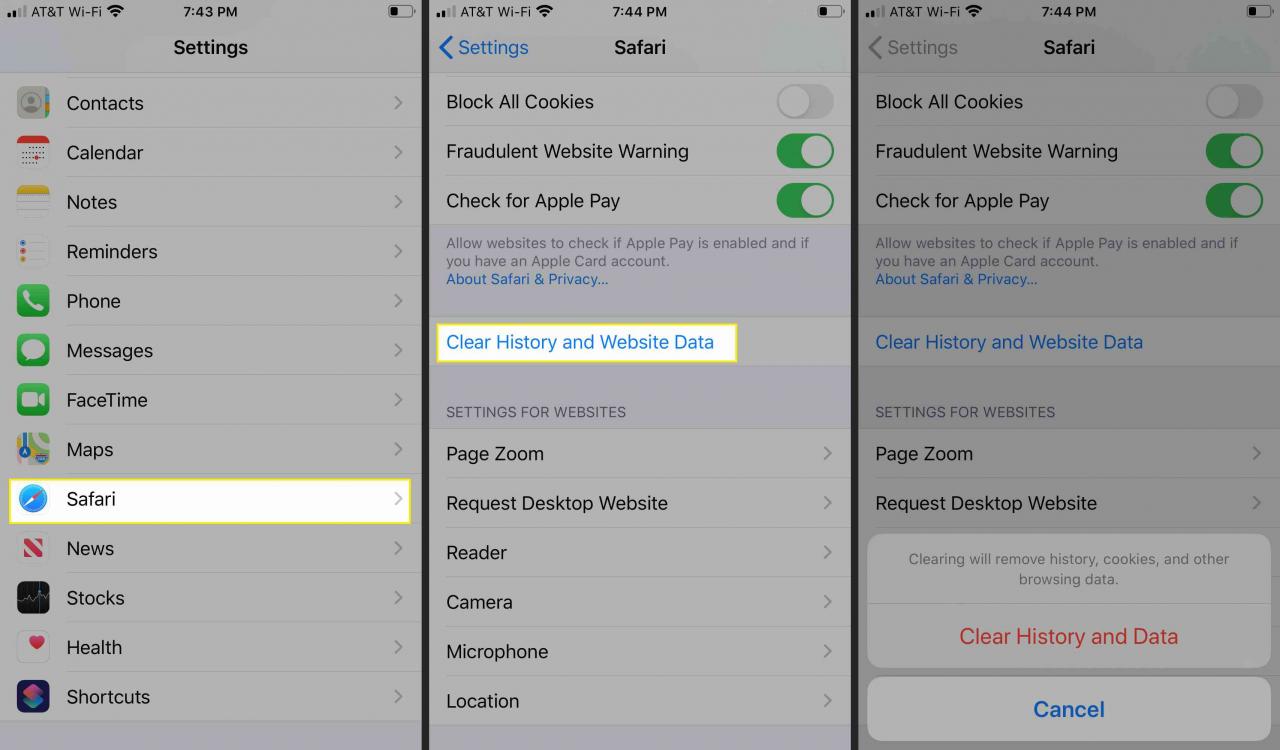Webbrowser zeichnen die von Ihnen besuchten Websites auf. Wenn Sie also mit der Eingabe in die Suchleiste beginnen, können Sie schnell auf die gewünschte Website zugreifen. Obwohl dieser Speicher in der Suchleiste praktisch ist, möchten Sie möglicherweise aus Datenschutzgründen den Verlauf Ihrer Suchleiste löschen. Hier erfahren Sie, wie Sie den Verlauf der Suchleiste in Chrome, Mozilla Firefox, Microsoft Edge, Internet Explorer, Opera und Safari löschen.
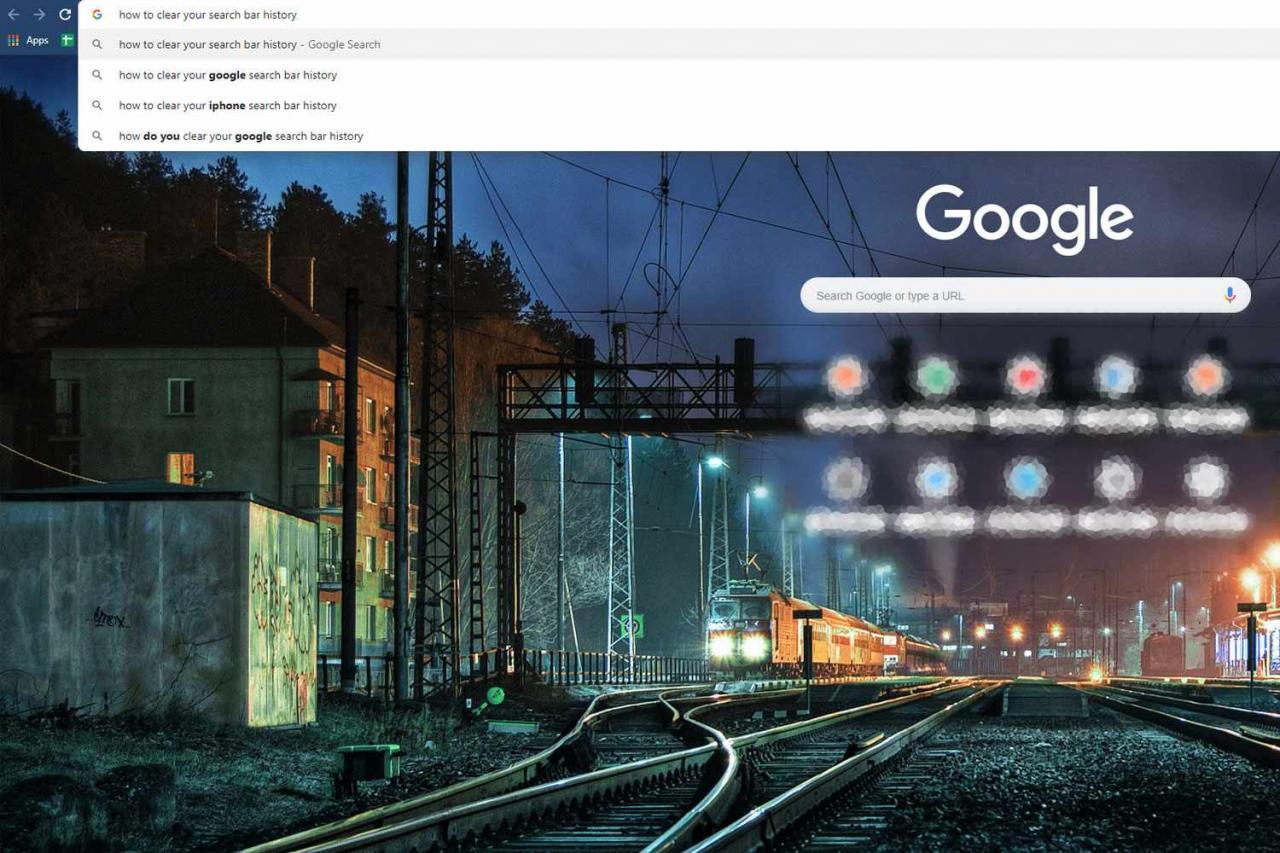
Löschen Sie den Verlauf der Suchleiste in Firefox
Mozillas Flaggschiff-Browser bietet schnelle Methoden zum Löschen des Suchleistenverlaufs. Löschen Sie Websites von Fall zu Fall direkt in der Suchleiste oder löschen Sie Ihren gesamten Suchverlauf auf einmal. Löschen Sie Ihren Suchverlauf aus Firefox auf dem Desktop oder in der mobilen Firefox-App.
Löschen Sie Websites von Fall zu Fall auf dem Desktop
Verwenden Sie diese Methode, um URLs einzeln aus Ihrem Suchverlauf zu löschen.
- Öffnen Sie ein Firefox-Fenster und geben Sie die Adressleiste ein.
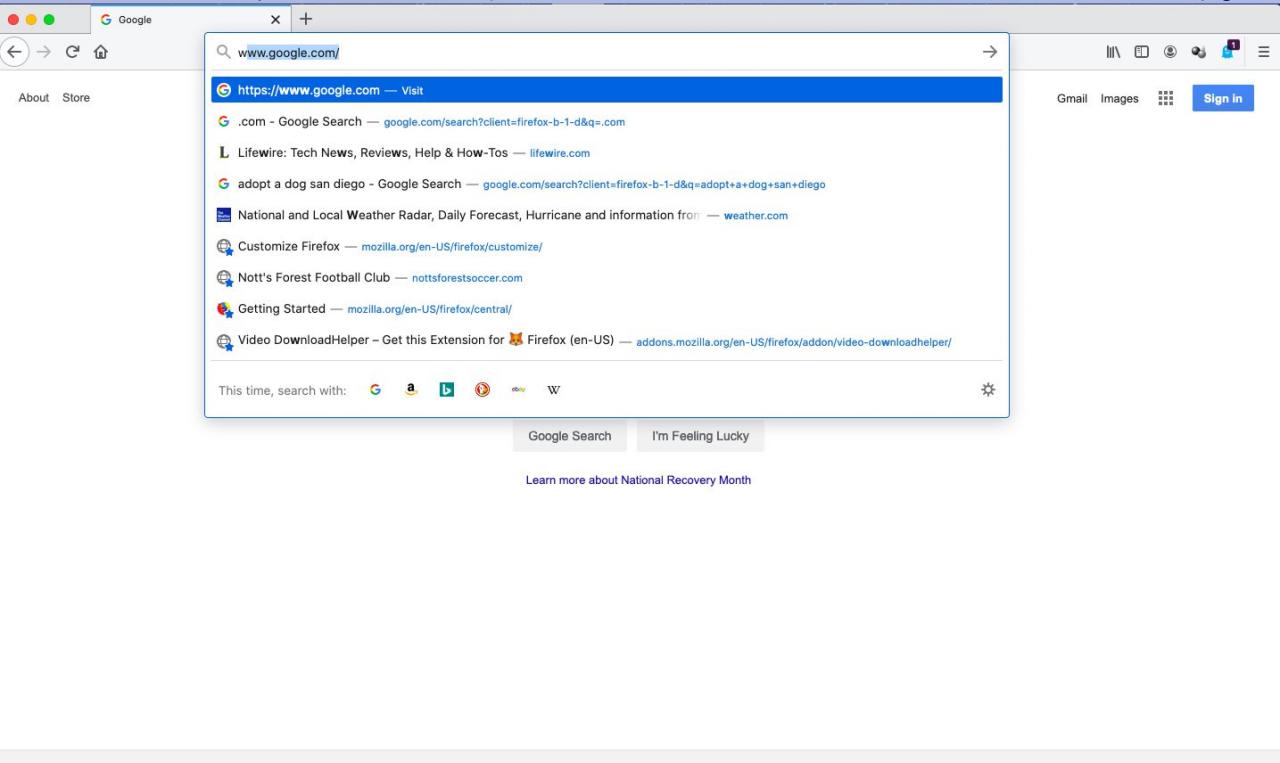
- Verwenden Sie die Abwärts- und Aufwärtspfeile Ihrer Tastatur, um zu der URL zu navigieren, die Sie löschen möchten.
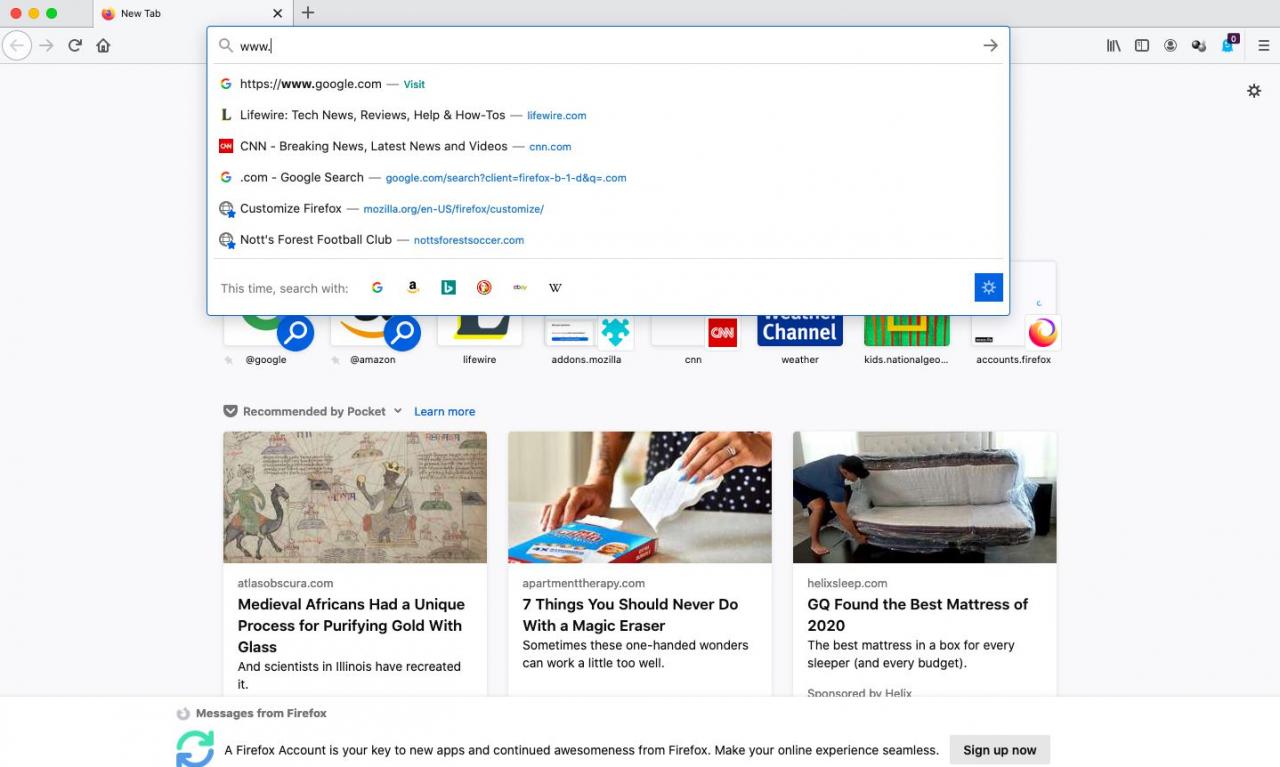
-
Drücken Sie bei markierter URL Umschalt + Löschen. Die URL wird aus dem Verlauf der Suchleiste entfernt.
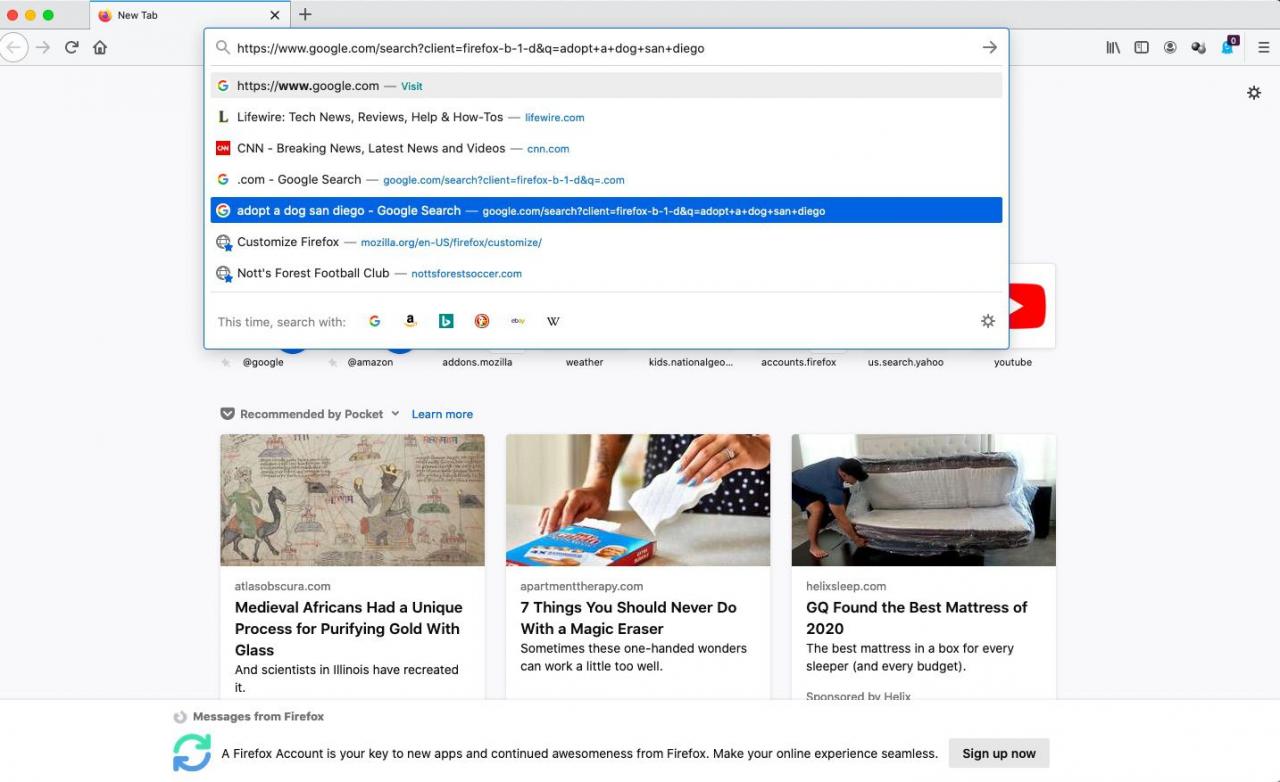
Löschen Sie Ihren gesamten Suchverlauf in Firefox auf dem Desktop
Verwenden Sie diese Methode, um Ihren Suchverlauf zu löschen.
-
Öffnen Sie ein Firefox-Fenster und wählen Sie Bibliothek (sieht aus wie vier Bücher in einem Regal) aus der oberen Menüleiste.
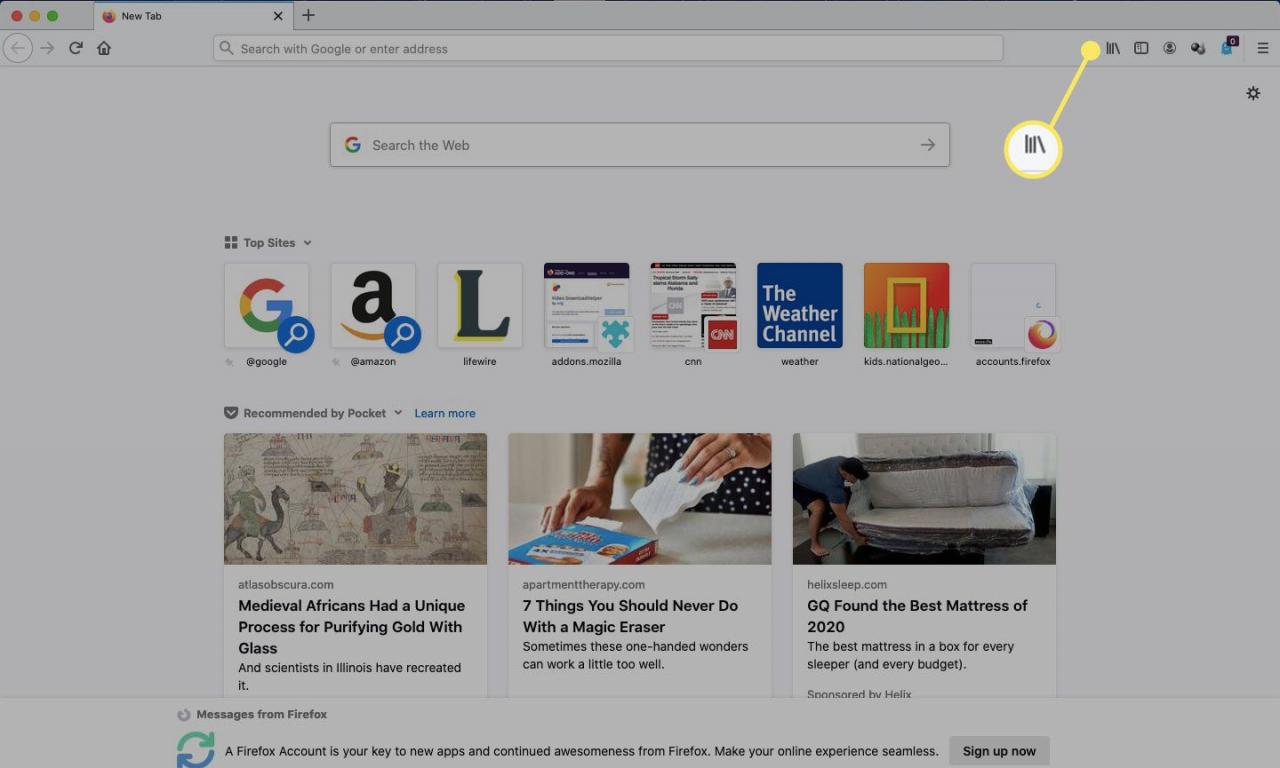
-
Wählen Sie Das Unternehmen aus.
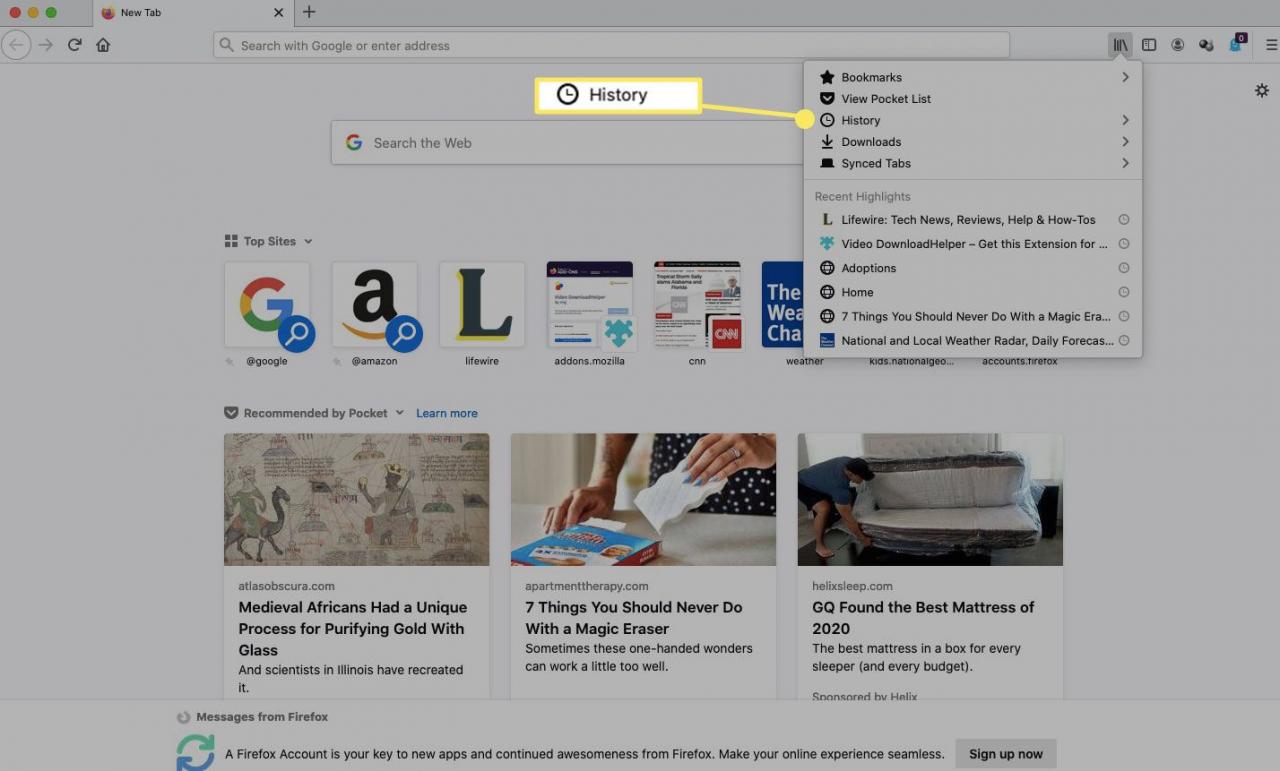
-
Wählen Sie Neueste Chronik löschen aus.
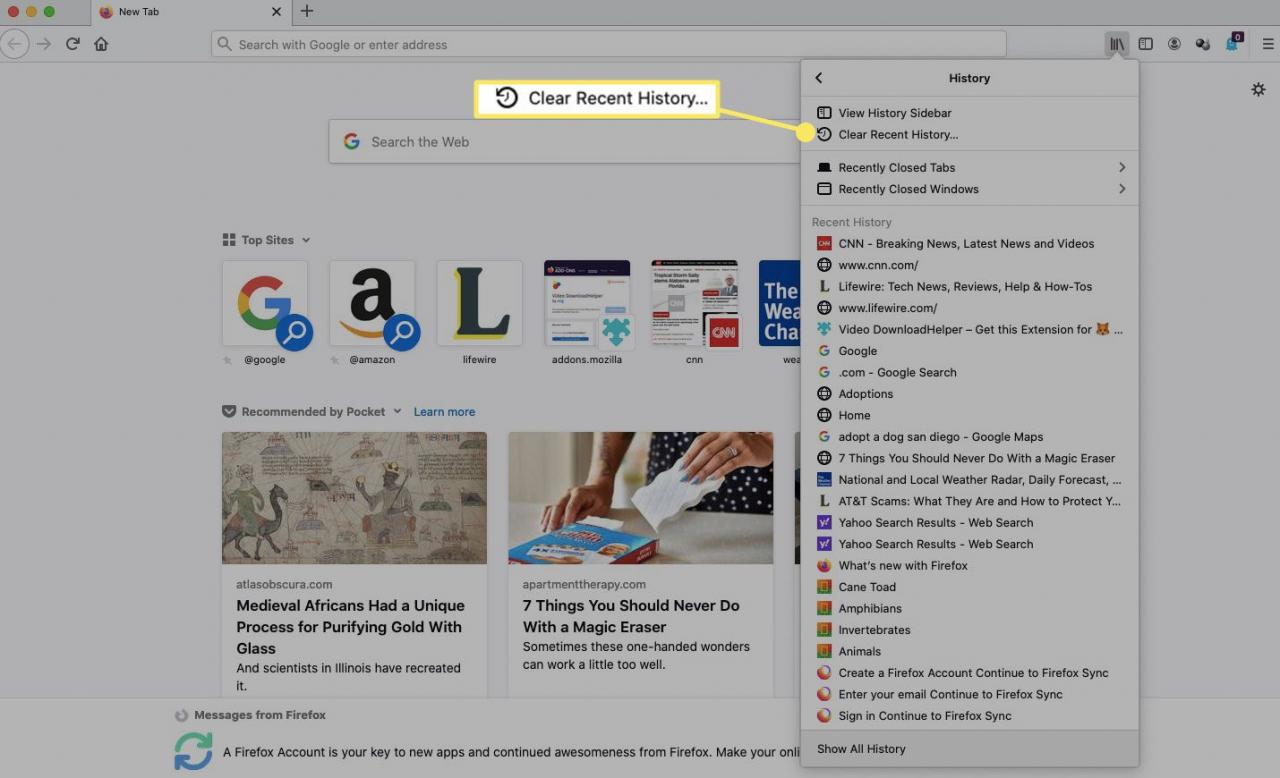
-
Neben Zeitbereich zum Löschen wählen Sie Alles Aus dem Dropdown-Menü.
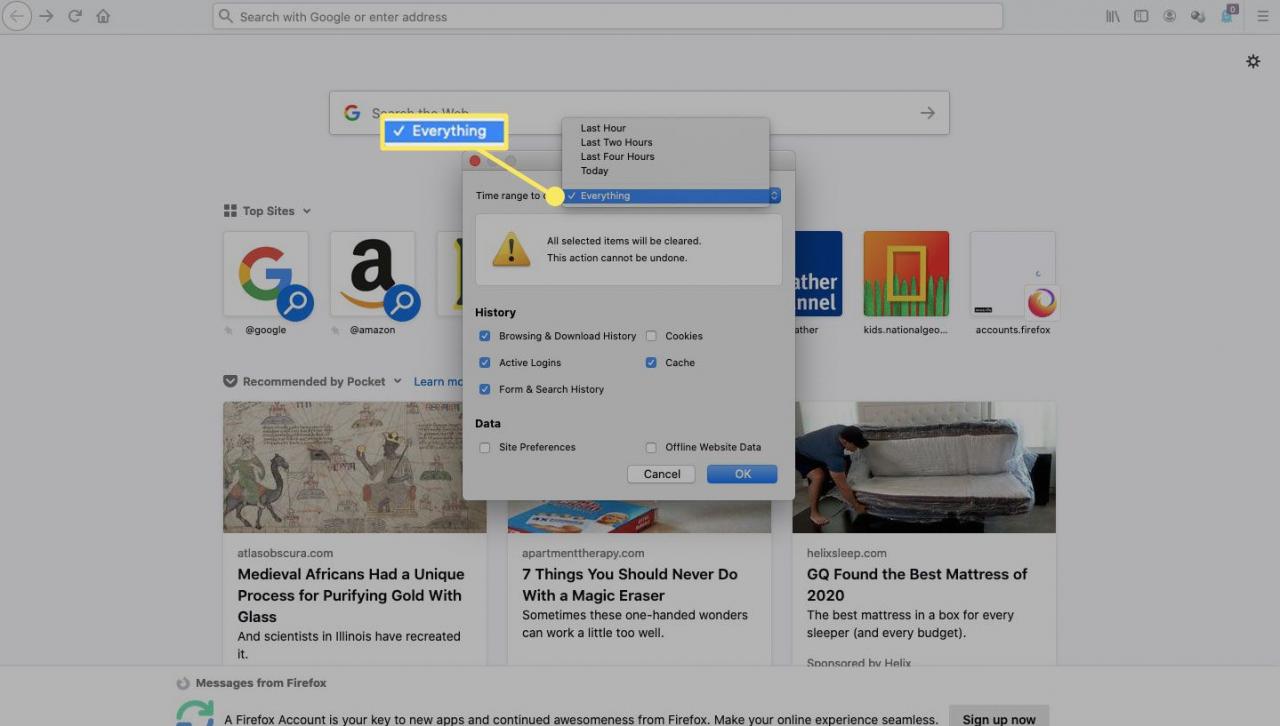
Stellen Sie sicher Formular- und Suchverlauf wird geprüft. Deaktivieren Sie alles, was nicht gelöscht werden soll.
-
Wählen Sie OK aus. Sie haben Ihren Suchverlauf gelöscht.
Löschen Sie den Suchverlauf in der Firefox Mobile App
Es gibt keine Funktion zum Löschen einer URL aus der Suchleiste in der mobilen Firefox-App, aber es ist einfach, Ihren Suchverlauf über die Einstellungen von Firefox zu löschen.
-
Tippen Sie Menu von unten rechts.
-
Tippen Sie Ihre Bibliothek.
-
Tippen Sie Das Unternehmen aus dem unteren Menü.
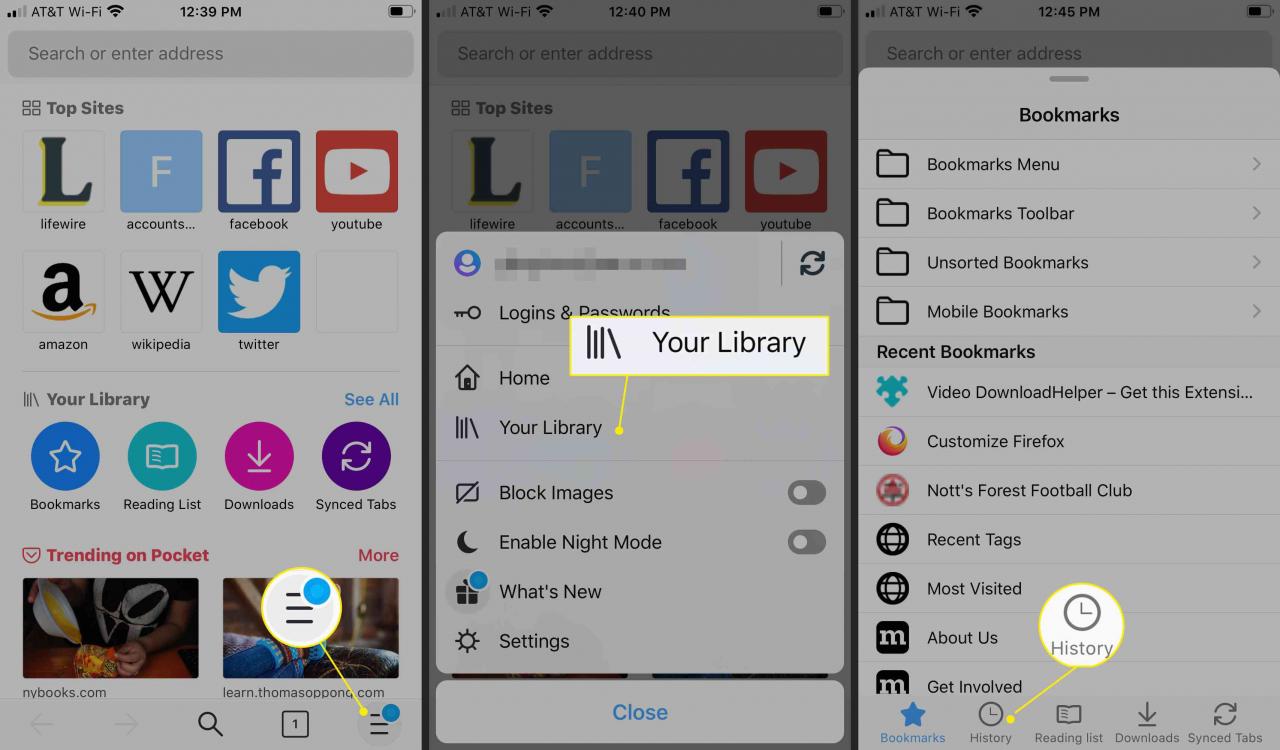
-
Tippen Sie Neueste Chronik löschen.
-
Tippen Sie Alles um Ihren gesamten Suchverlauf zu löschen, oder wählen Sie Die letzte Stunde, Heute, oder Heute und gestern.
-
Wenn Sie Alles ausgewählt, wird Ihr Suchverlauf gelöscht.
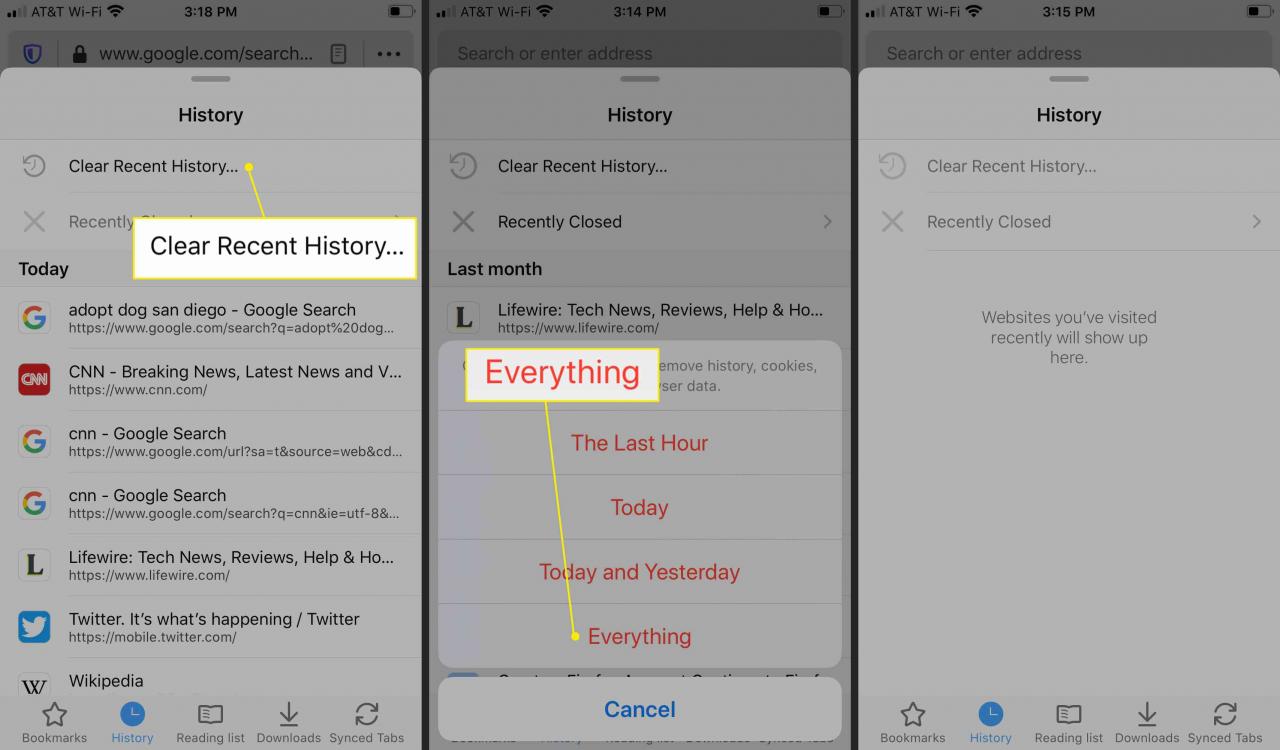
Löschen Sie eine Site aus der Chrome-Suchleiste
Während Sie eine Suche oder URL in die Suchleiste von Chrome eingeben, bietet Chrome Vorschläge basierend auf Ihrem Suchverlauf an. So entfernen Sie eine zuvor besuchte URL aus den Suchvorschlägen von Chrome.
- Öffnen Sie eine Chrome-Registerkarte und geben Sie sie in die Suchleiste ein.
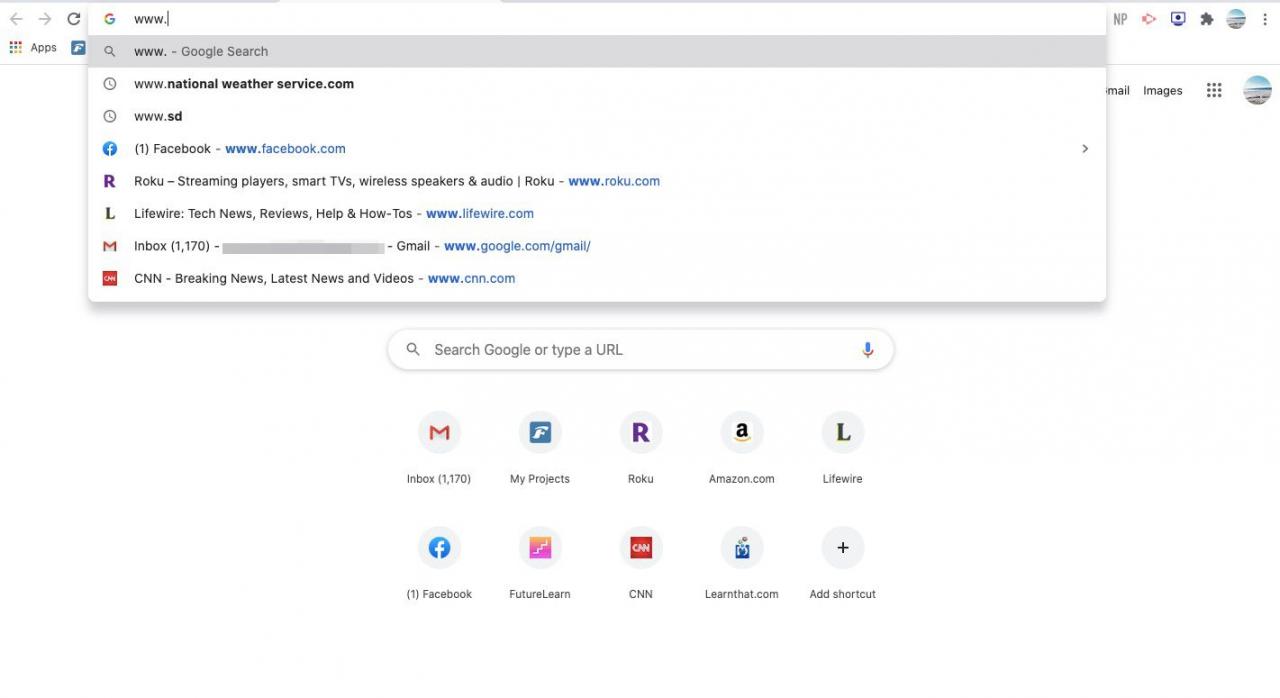
- Verwenden Sie die Pfeiltasten Ihrer Tastatur oder den Mauszeiger, um zu der URL zu navigieren, die Sie löschen möchten.
-
Wählen Sie bei markierter URL die X ganz rechts.
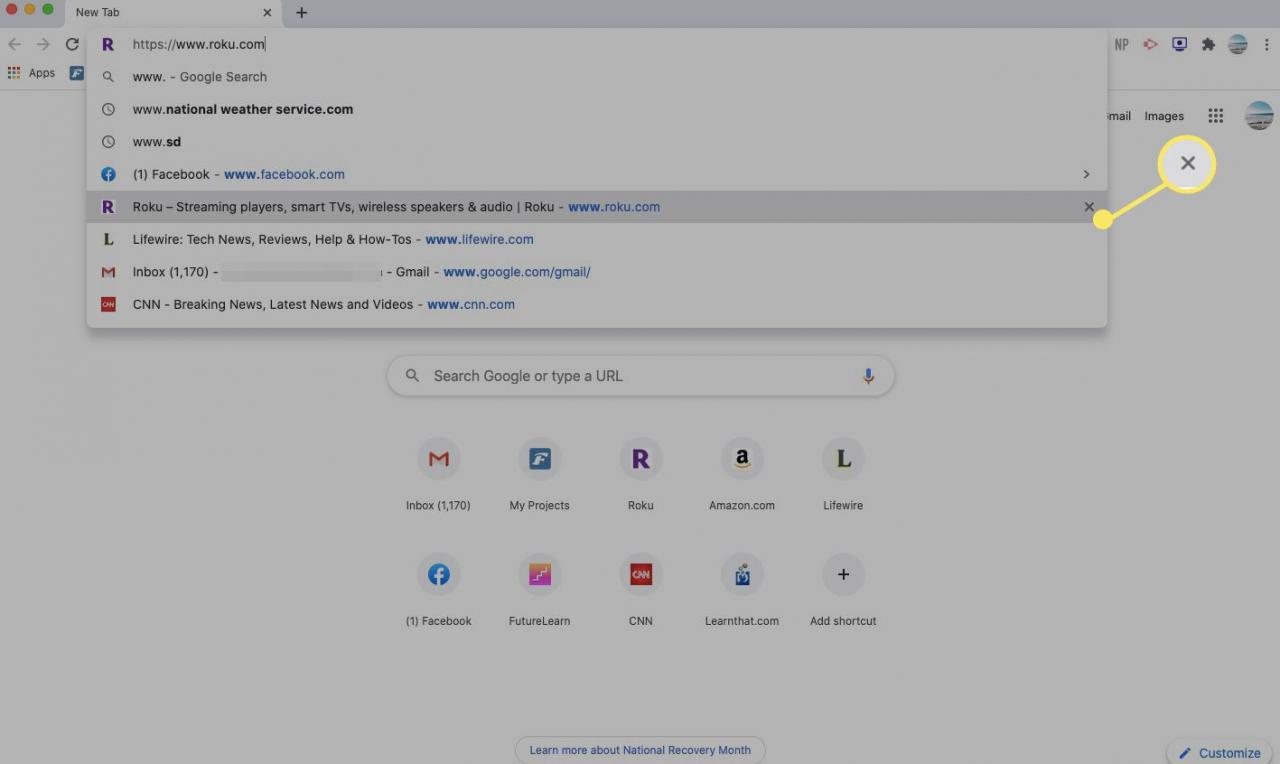
- Sie haben die URL aus Ihrem Suchleistenverlauf gelöscht.
Weitere Informationen zum Löschen des Chrome-Suchverlaufs finden Sie in unserem Artikel zum Verwalten des Google-Suchverlaufs und der Daten.
Suchverlauf in Microsoft Edge löschen
Mit Edge können Sie Suchleisteneinträge nicht einzeln löschen, aber es ist einfach, sie alle auf einmal zu löschen.
-
Öffnen Sie ein Edge-Fenster und wählen Sie Einstellungen und mehr (drei Punkte) von oben rechts.
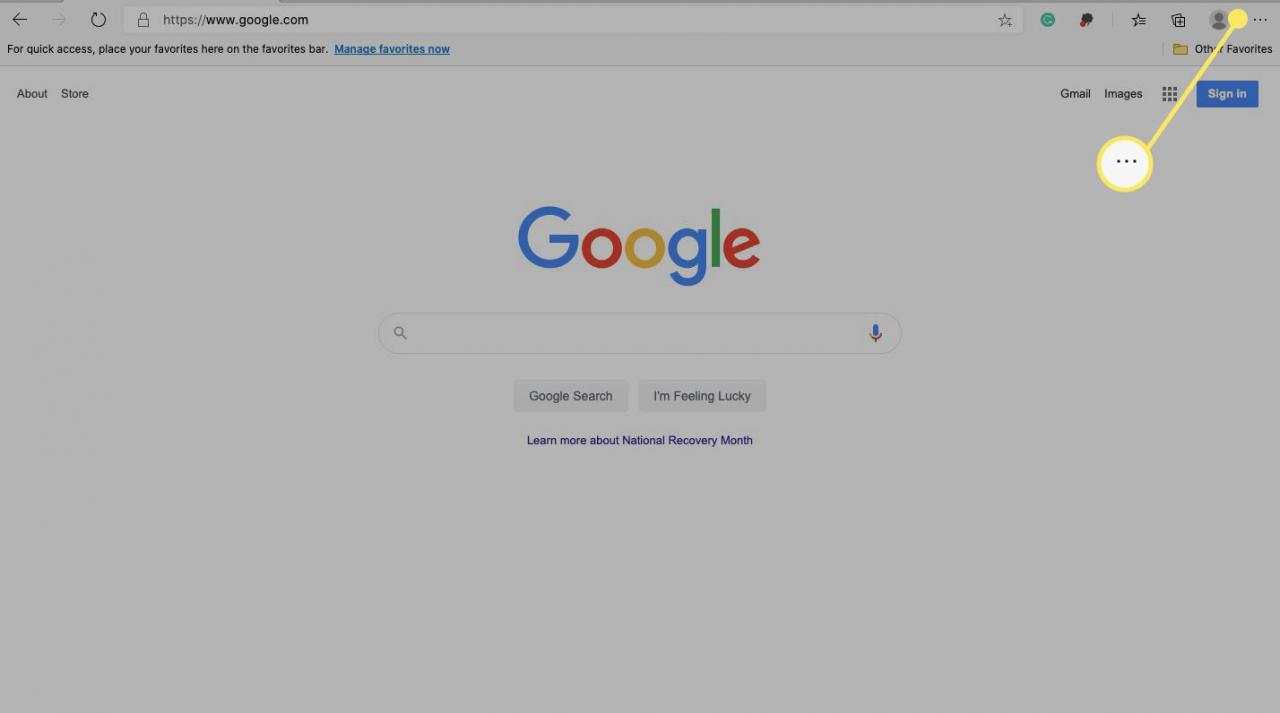
-
Wählen Sie Einstellungen aus.
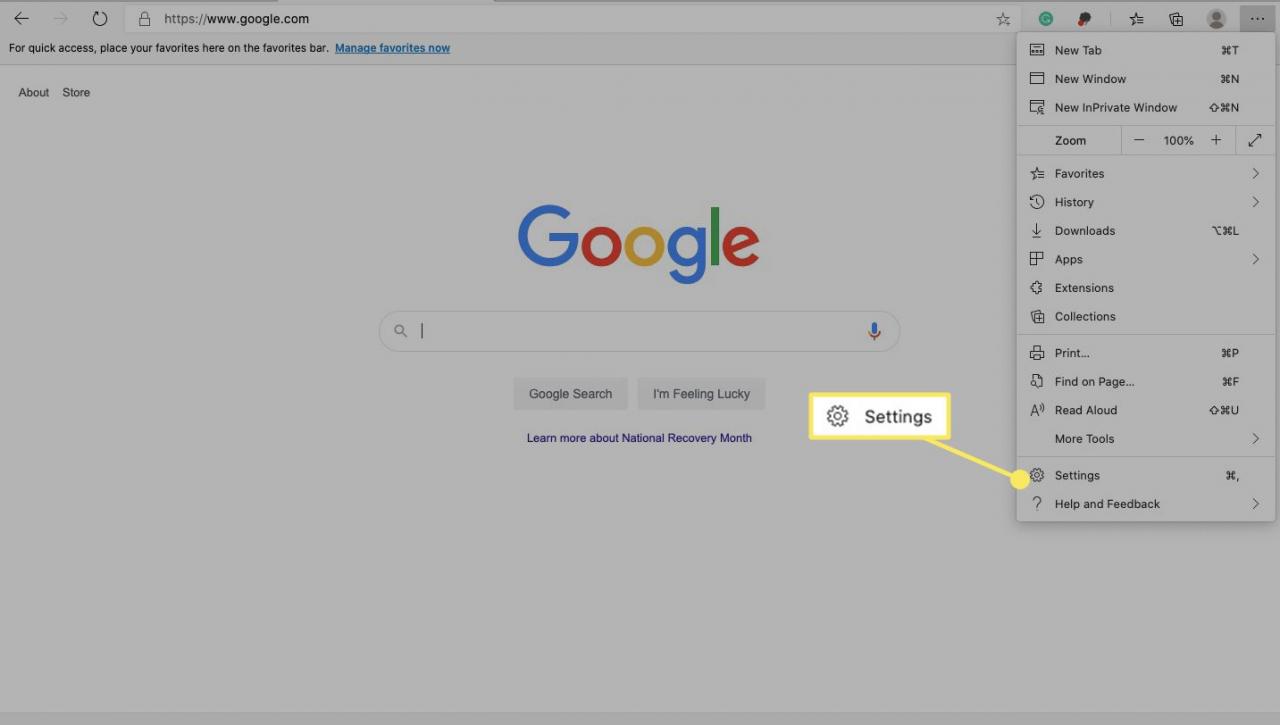
-
Wählen Sie Datenschutz, Suche und Dienste aus.
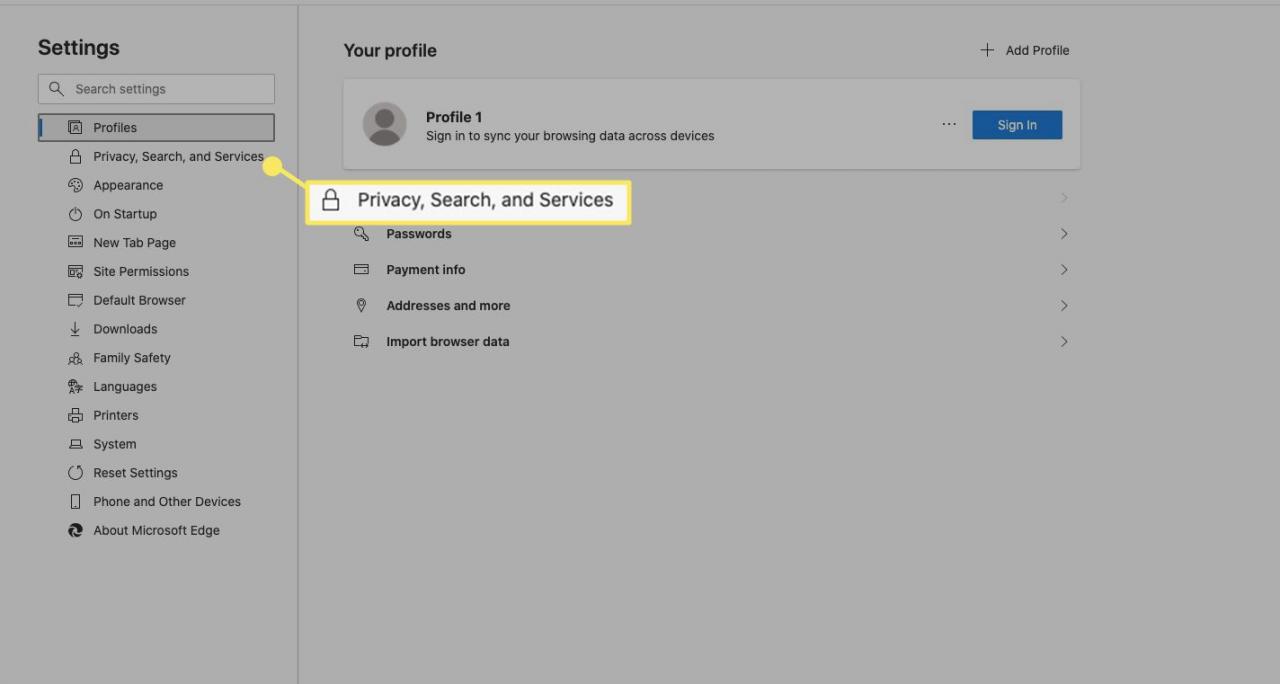
-
Unter Browserdaten löschen wählen Sie Wählen Sie Was zu löschen ist.
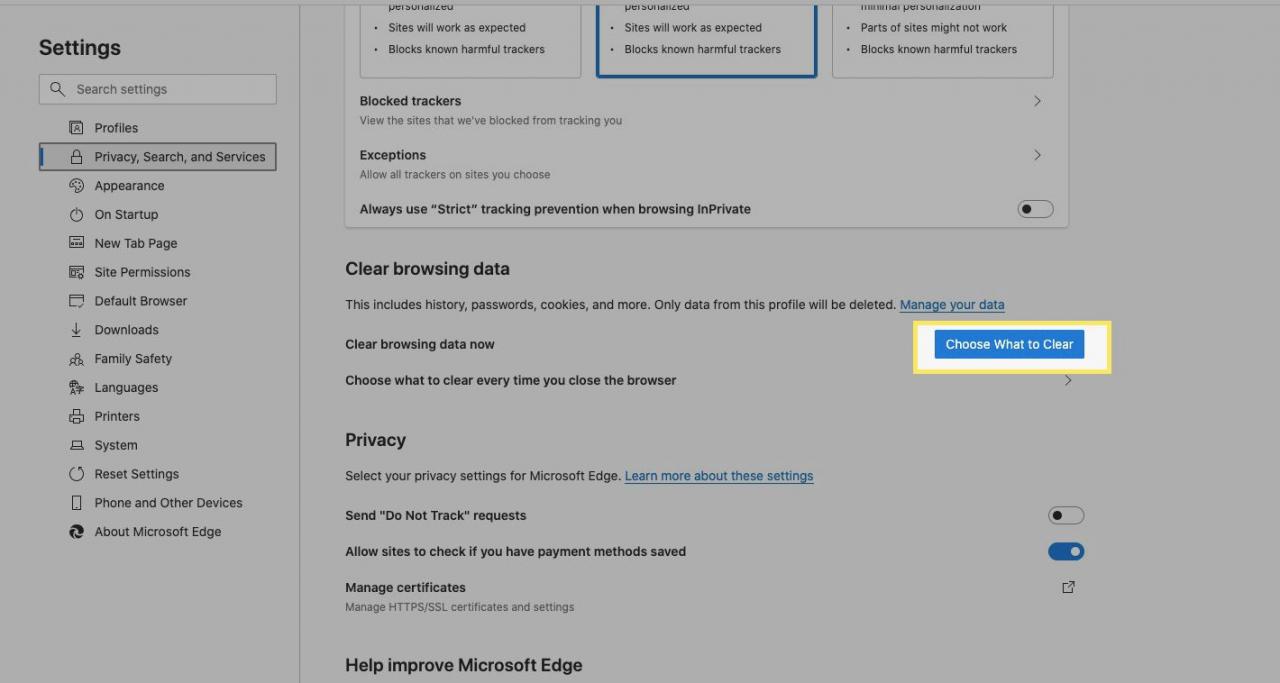
-
Setzen Sie einen Scheck neben Browser-Verlauf und dann auswählen Frei Jetzt. Sie haben Ihren Suchverlauf gelöscht.

Optional Wählen Sie Verlauf herunterladen, Cookies und andere Site-Daten, oder Zwischengespeicherte Bilder und Dateien um diese Elemente zu löschen.
Deaktivieren Sie die Suchvorschläge für die Adressleiste in Edge
Wenn Sie möchten, dass Edge beim Eingeben einer URL oder einer Abfrage keine Website-Vorschläge gemacht hat, können Sie diese Funktion wie folgt deaktivieren. Wenn Sie diese Funktion deaktivieren, erhalten Sie Suchvorschläge nur von Ihren Favoriten und Ihrem Suchverlauf.
-
Öffnen Sie ein Edge-Fenster und wählen Sie Einstellungen und mehr (drei Punkte) von oben rechts.
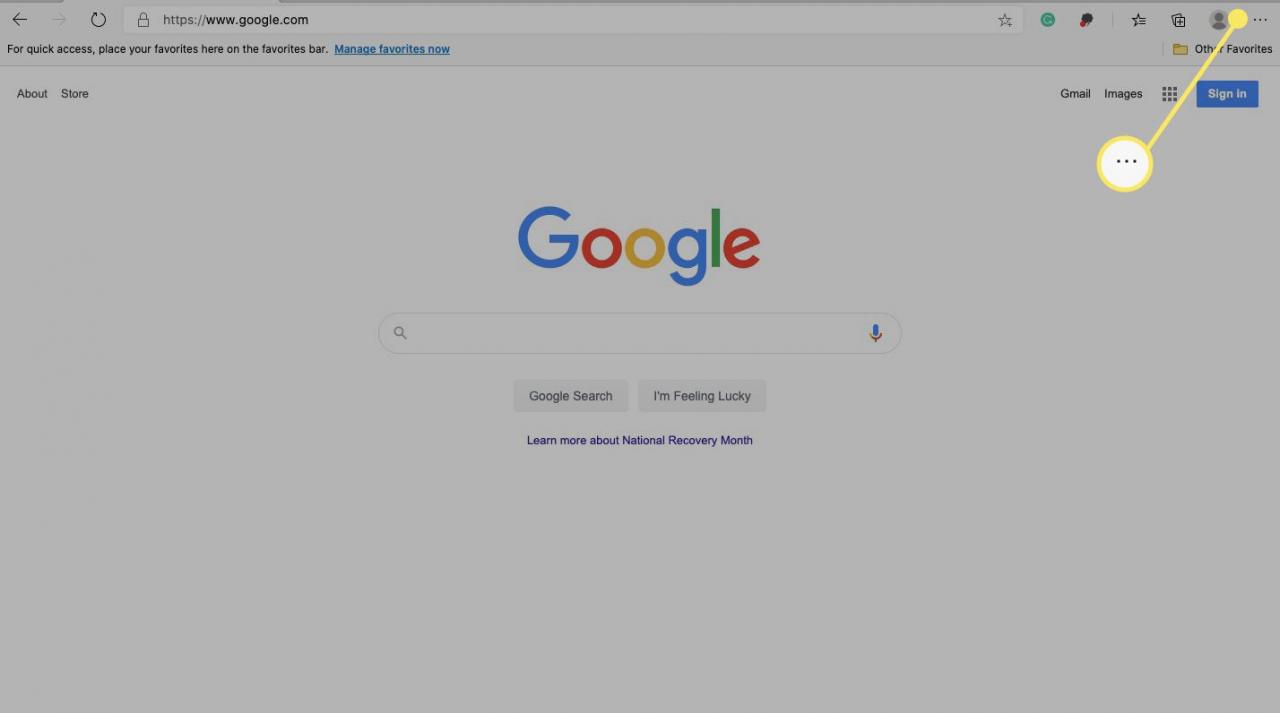
2. Wählen Sie Einstellungen aus.
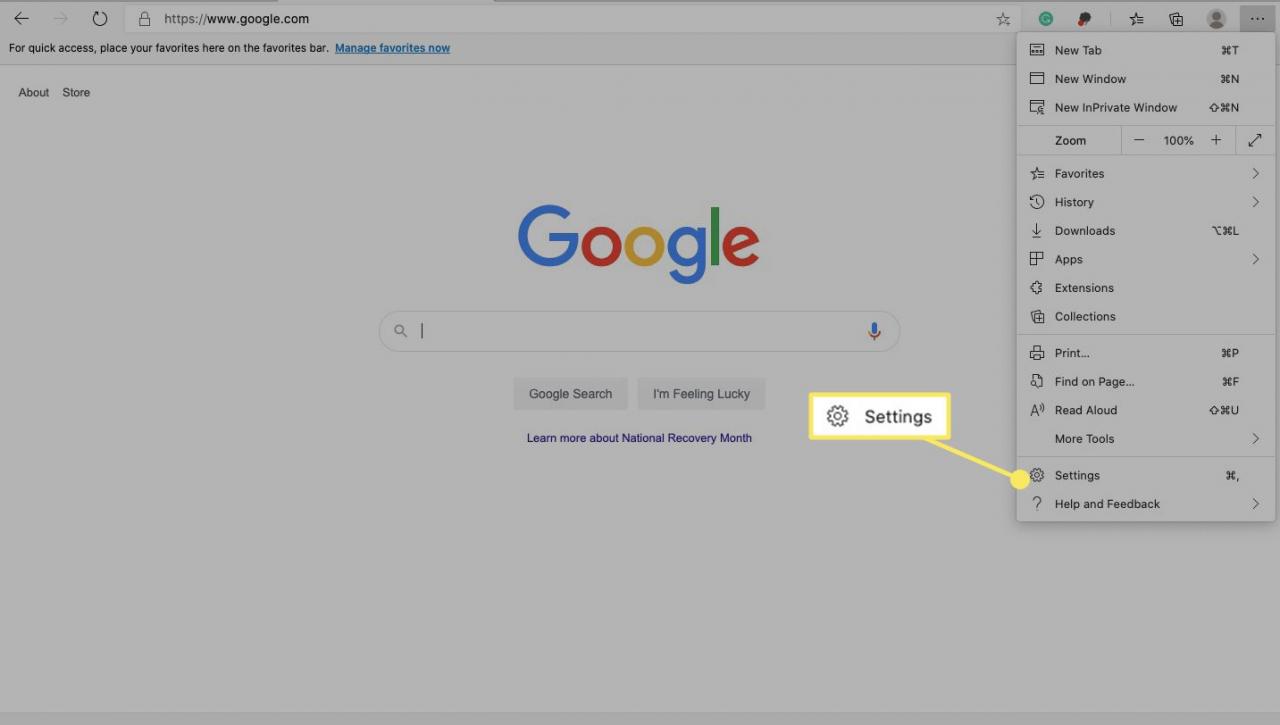
-
Wählen Sie Datenschutz, Suche und Dienste.
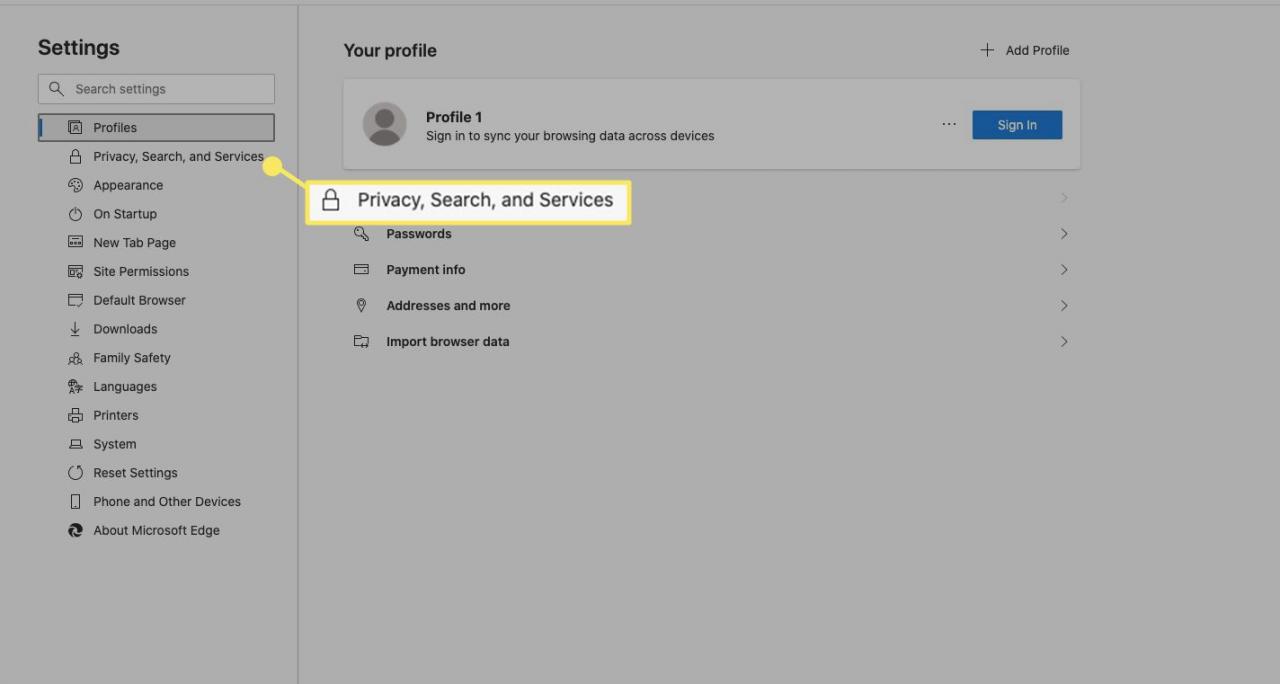
-
Scrollen Sie nach unten Dienst und wählen Sie Adressleiste und Suche.
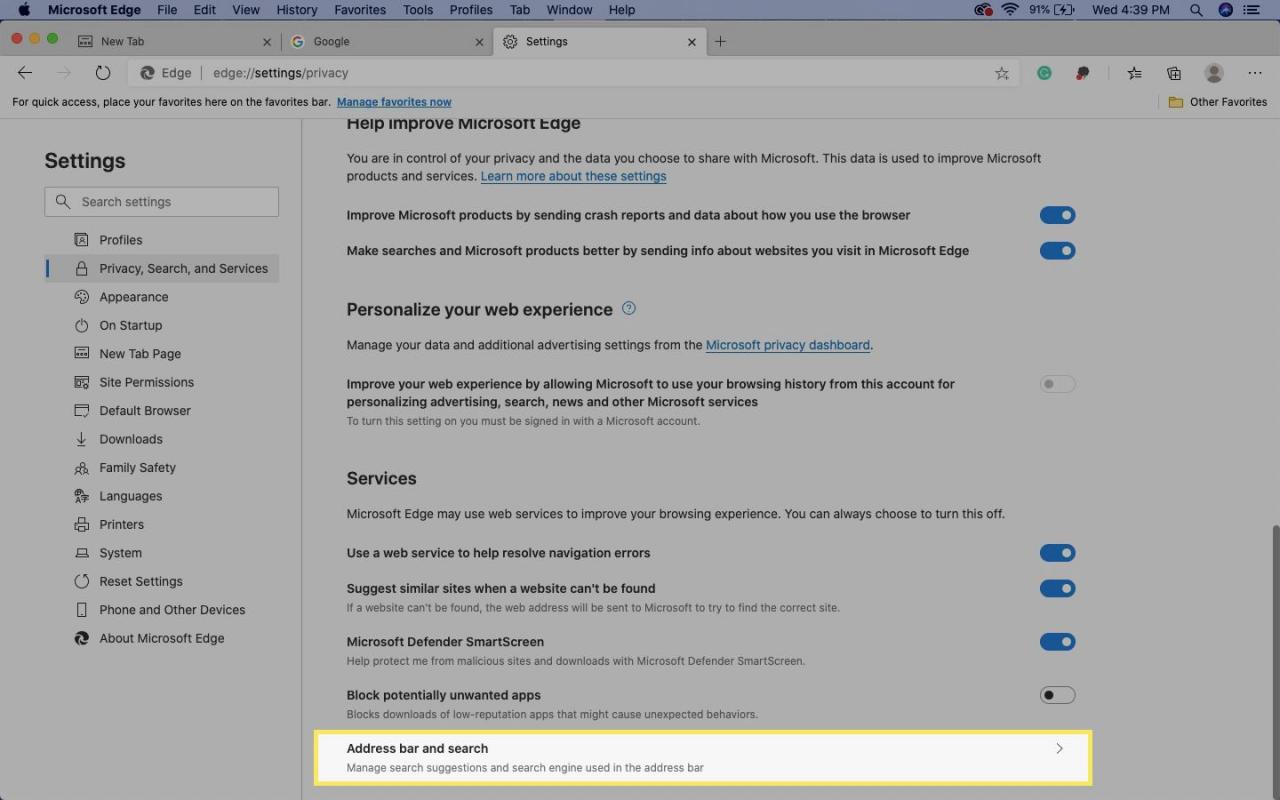
-
Neben Zeigen Sie mir Such- und Site-Vorschläge mit meinen eingegebenen Zeichen, schalten Sie den Schalter auf WOW!. Sie sehen keine Suchmaschinenvorschläge basierend auf Ihrer Eingabe.
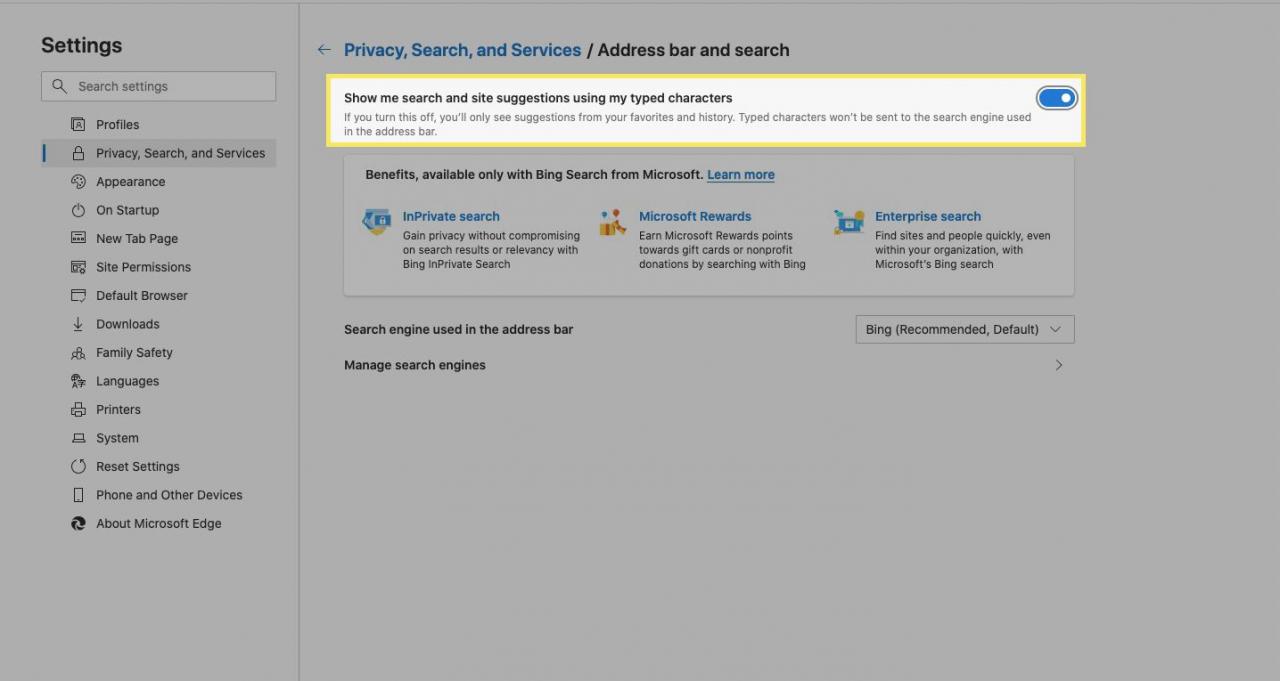
Löschen Sie den Suchleistenverlauf im Internet Explorer
Internet Explorer bietet zwei Optionen zum Löschen Ihrer Suchleiste. Entfernen Sie einzelne Links aus der Adressleiste oder löschen Sie Ihren gesamten Suchverlauf.
Einzelne Links entfernen
- Öffnen Sie ein Internet Explorer-Fenster und geben Sie die URL, die Sie entfernen möchten, in die Adressleiste ein.
- Wählen Sie die URL aus, die Sie entfernen möchten.
-
Wählen Sie das Rot aus X am Ende der Adressleiste, um diese bestimmte URL zu löschen.
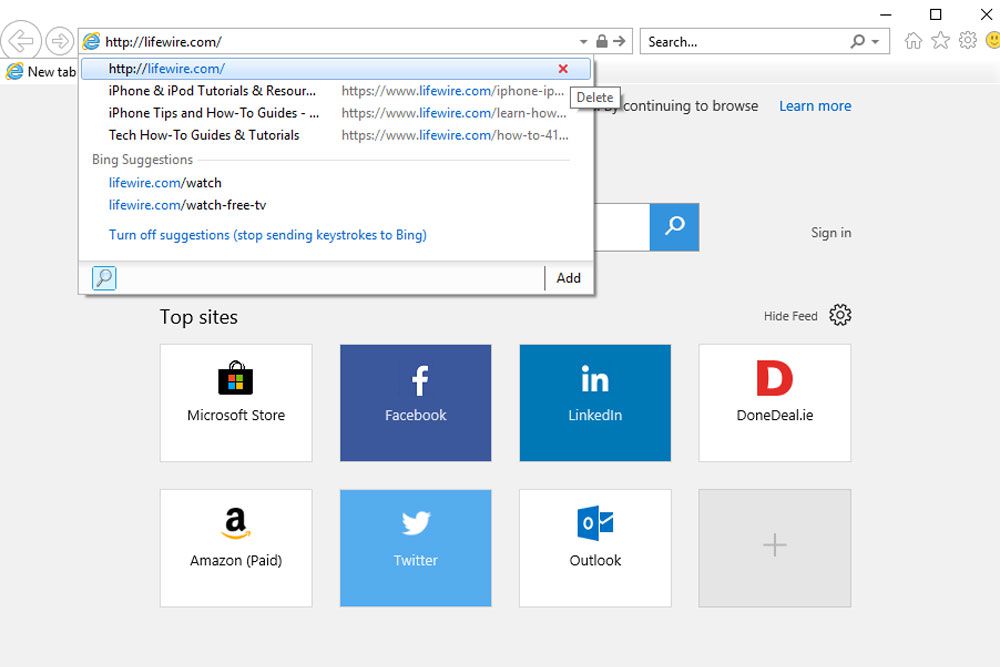
Löschen Sie Ihren gesamten Suchleistenverlauf
-
Öffnen Sie ein Internet Explorer-Fenster und wählen Sie Einstellungen (Zahnradsymbol) von oben rechts.
-
Wählen Sie Sicherheit > Browserverlauf löschen aus.
-
Wählen Sie Das Unternehmen aus und wählen Sie dann Löschen.
Löschen Sie den Suchleistenverlauf in Opera
Opera bietet zwei Methoden zum Löschen des Suchleistenverlaufs. Tun Sie es einzeln mit einzelnen Adressen oder wischen Sie sie alle sauber.
Für einzelne Links
- Öffnen Sie ein Opera-Fenster und geben Sie die ersten Buchstaben der URL ein, die Sie aus der Suchleiste entfernen möchten.
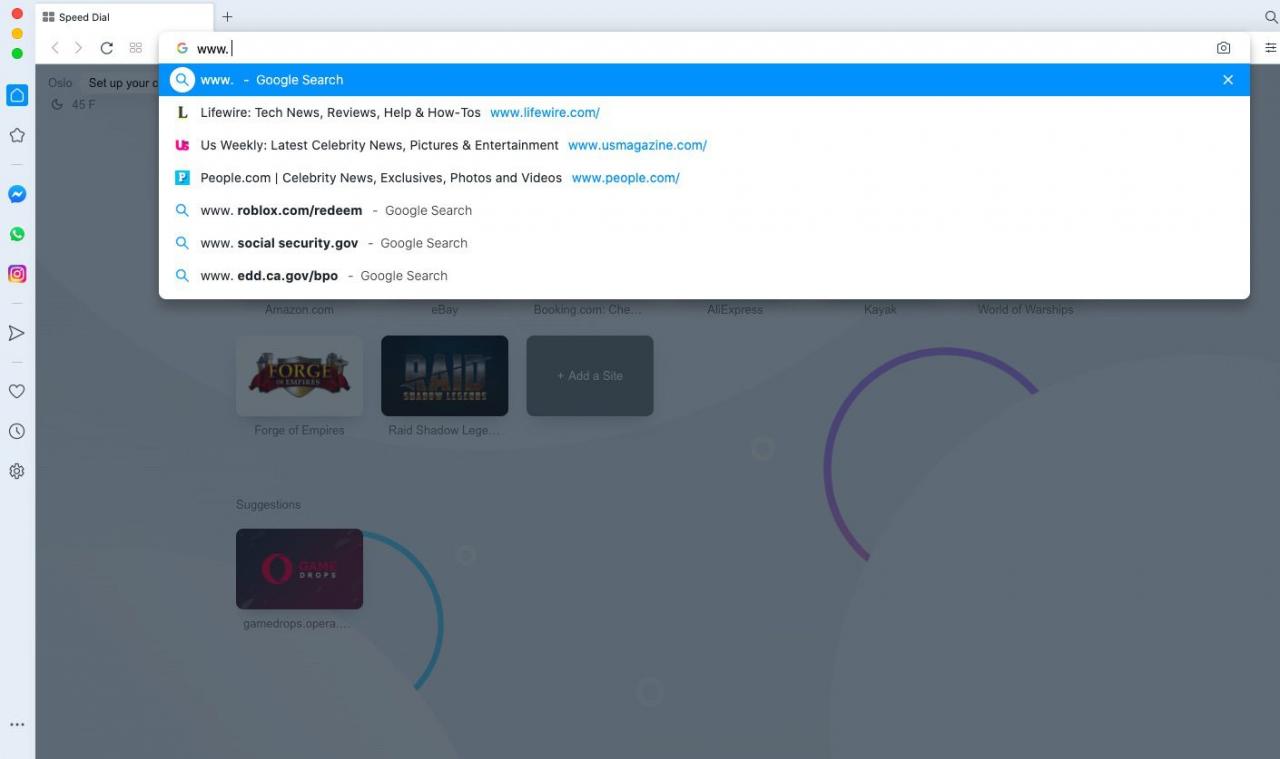
- Wählen Sie die URL aus, die Sie entfernen möchten.
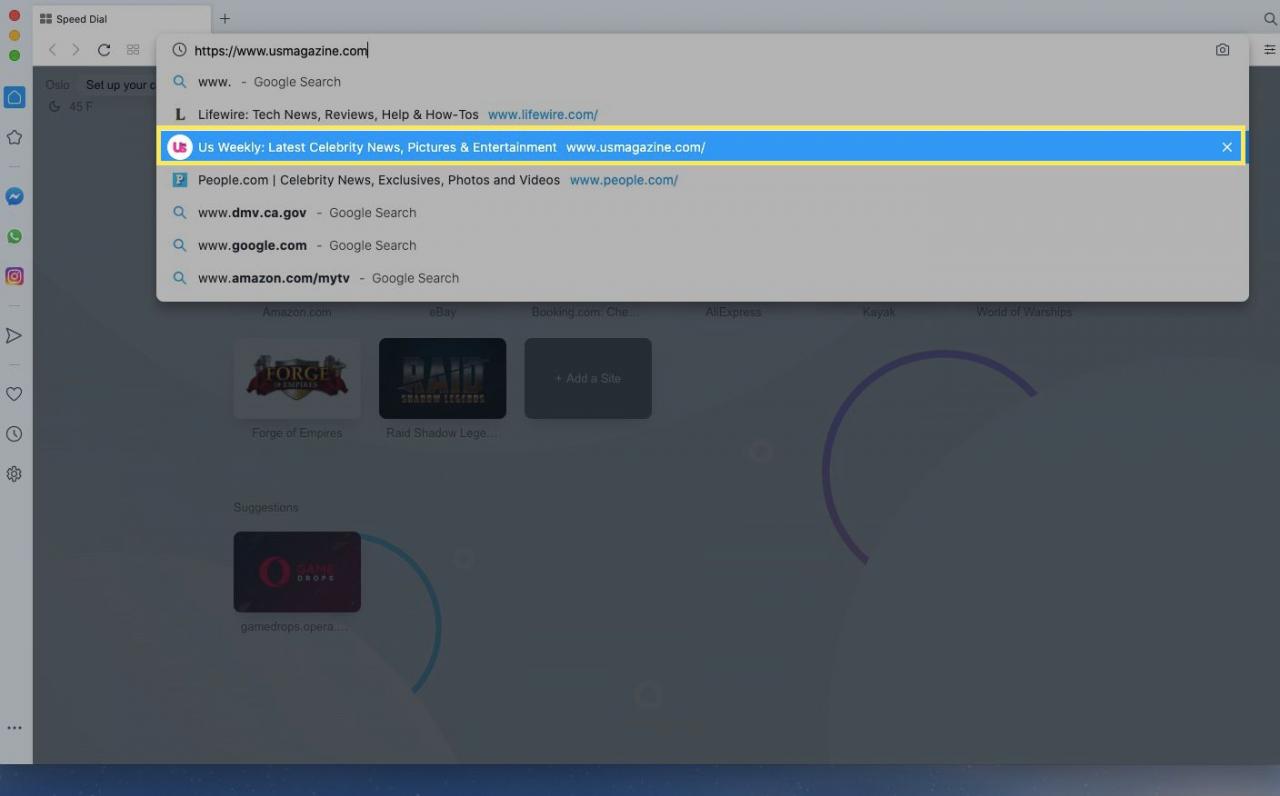
-
Wählen Sie X am Ende der Leiste, um es zu löschen.
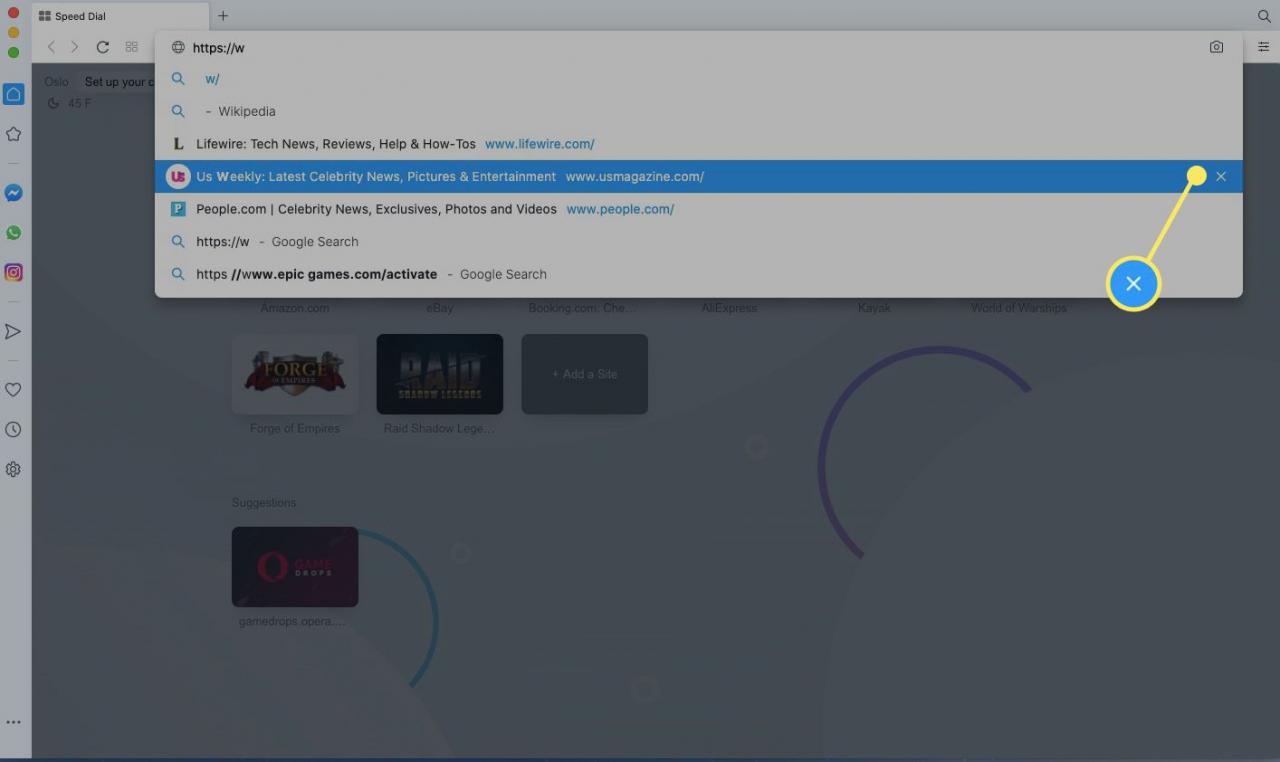
Entfernen Sie den gesamten Suchleistenverlauf aus Opera
-
Öffnen Sie ein Opera-Fenster und wählen Sie Einstellungen (Gang) aus dem Menü auf der linken Seite.
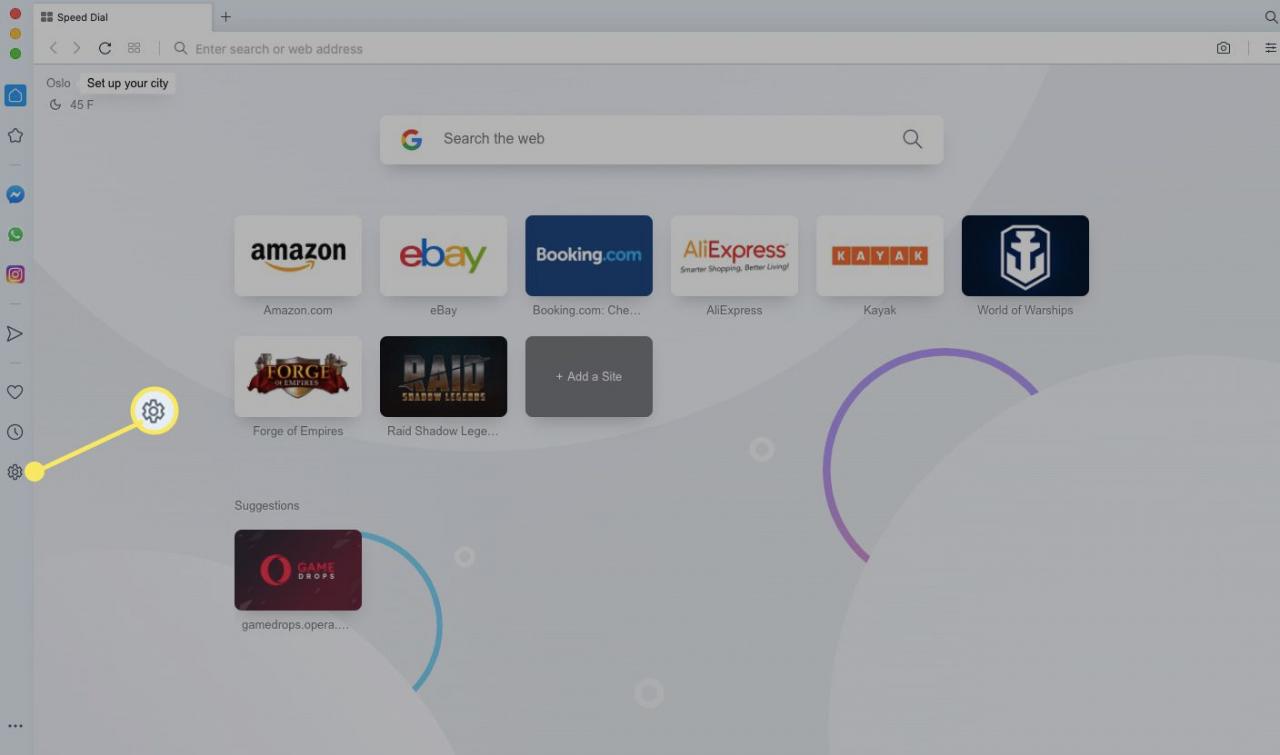
-
Wählen Sie den Pfeil neben Vertiefung und wählen Sie dann Datenschutz & Sicherheit aus dem Dropdown-Menü.

-
Wählen Sie Browserdaten löschen aus.
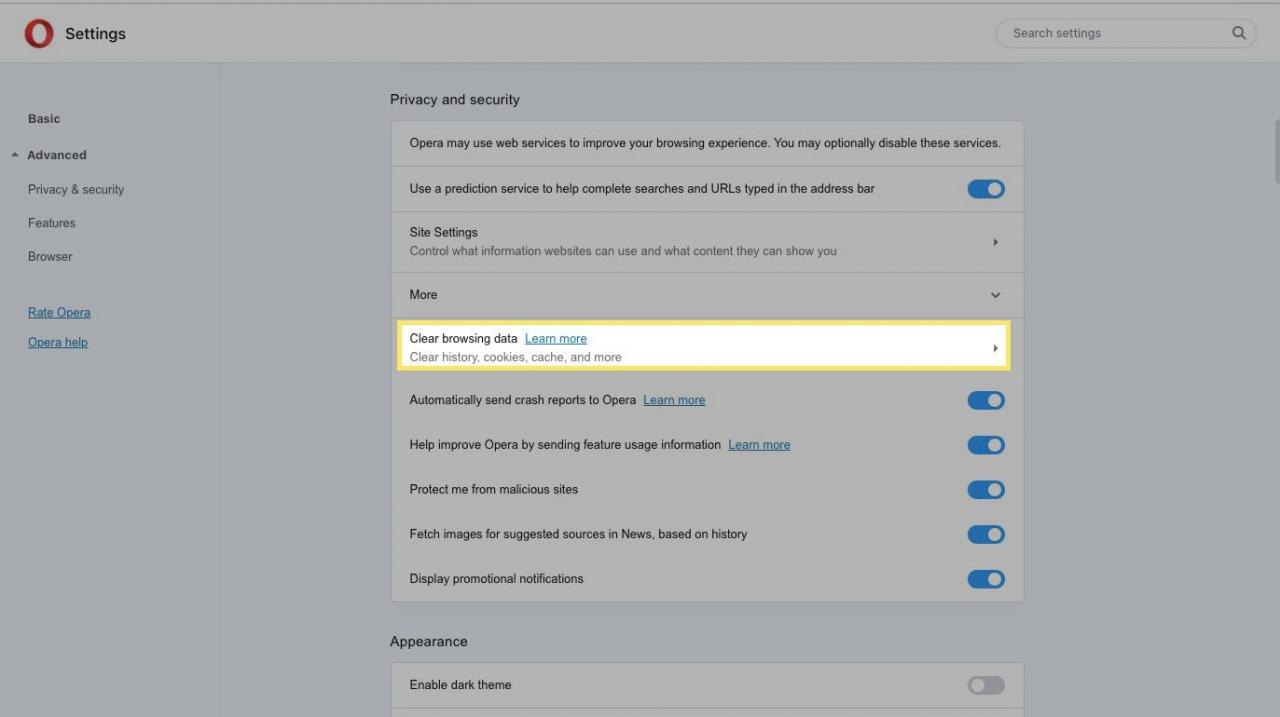
-
Wählen Sie Browser-Verlauf aus und wählen Sie dann Genaues Datum.
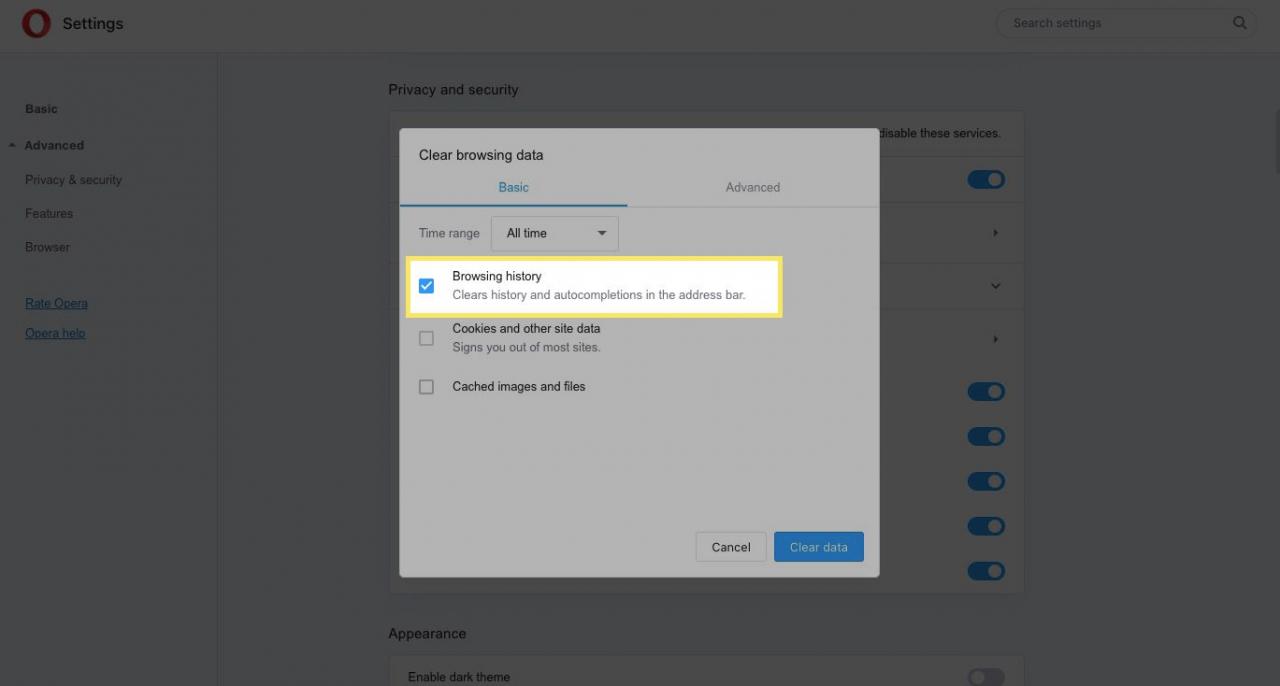
Optional können Sie ein Häkchen neben setzen Cookies und andere Site-Daten und Zwischengespeicherte Bilder und Dateien um diese Elemente zu löschen.
Löschen Sie Browserdaten aus der Opera Mobile App
Wenn Sie die mobile Opera-App verwenden, können Sie Ihren Browserverlauf ganz einfach löschen.
-
Wählen Sie O (Opera-Symbol) von unten rechts aus.
-
Wählen Sie Einstellungen aus.
-
Wählen Sie Browserdaten löschen aus
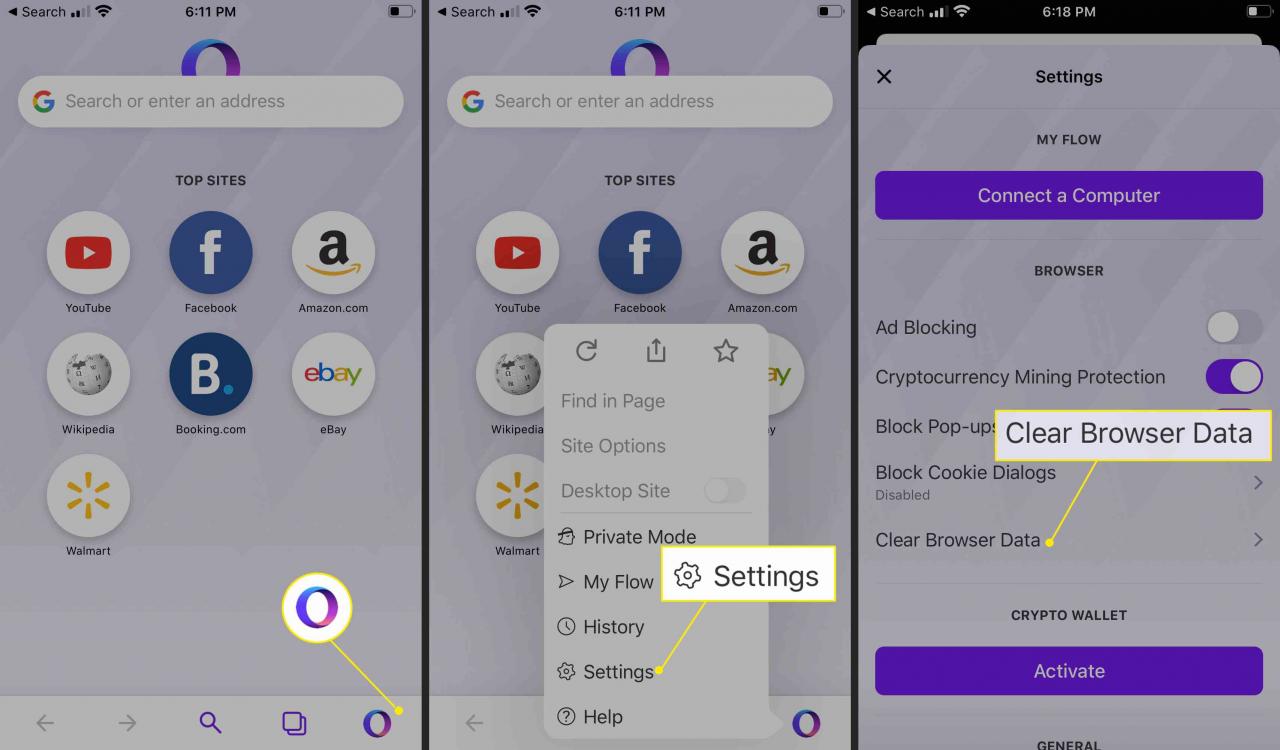
-
Wählen Sie Browserverlauf aus.
-
Wählen Sie Auswahl aufheben aus.
- Sie sehen eine Meldung, dass Ihre Daten gelöscht wurden.
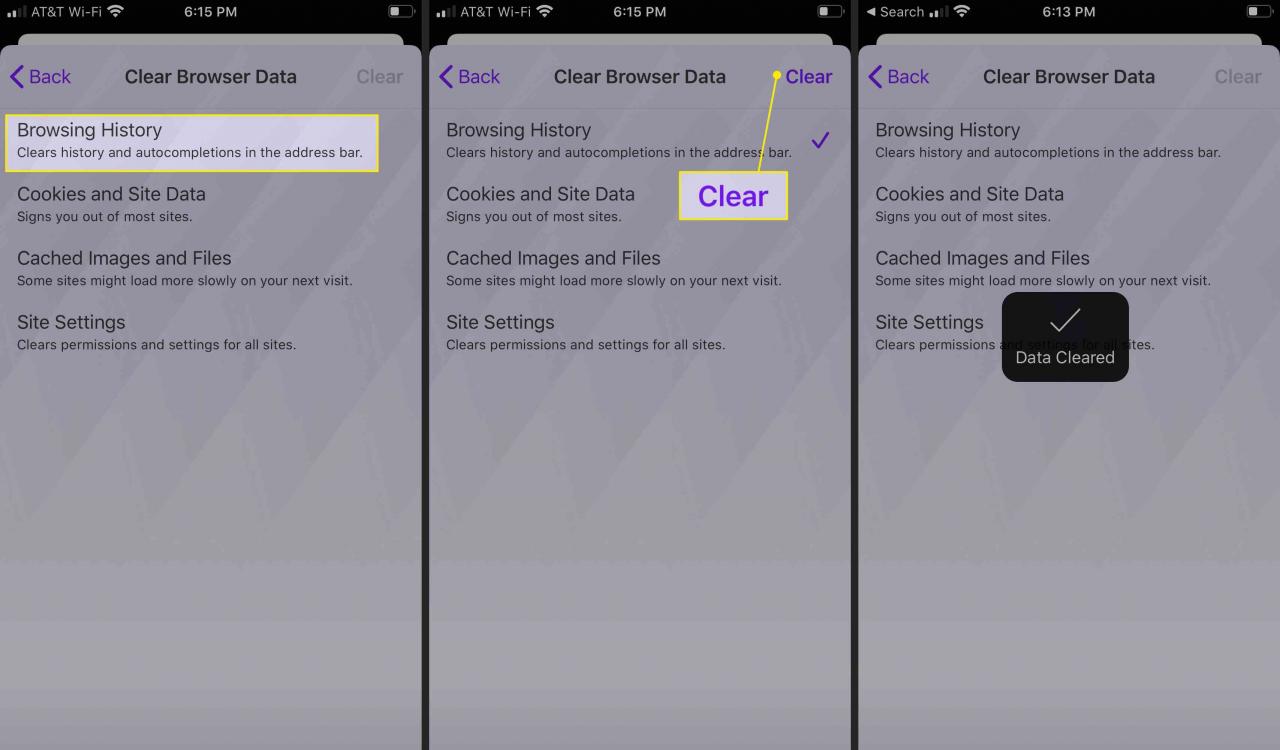
Löschen Sie den Suchleistenverlauf in Safari für macOS
Unter macOS können Sie mit Safari Ihren Browserverlauf jeweils als URL löschen oder Ihren gesamten Suchverlauf löschen.
Entfernen Sie einzelne URLs in Safari für macOS
-
Öffnen Sie Safari und wählen Sie Das Unternehmen > Alle Verlauf anzeigen.
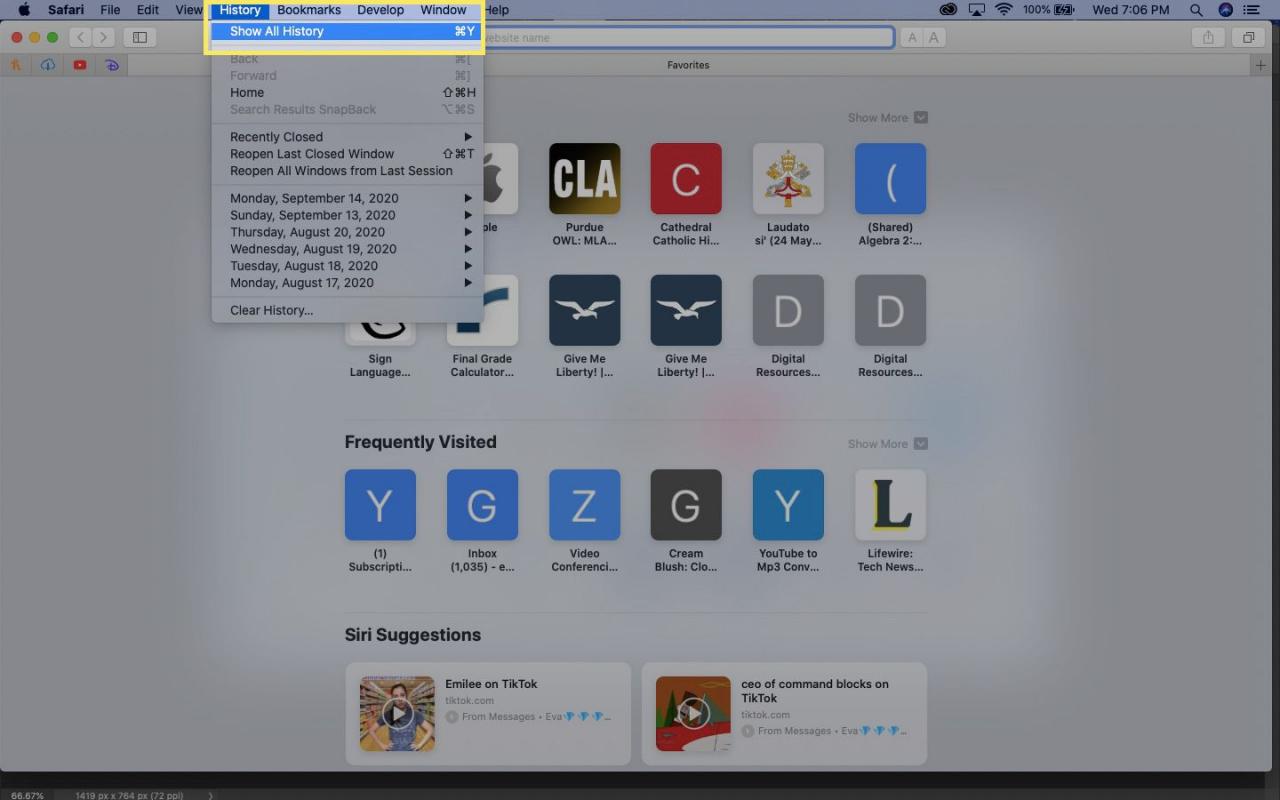
- Geben Sie im Suchfeld die Website ein, die Sie aus Ihrem Suchleistenverlauf entfernen möchten.
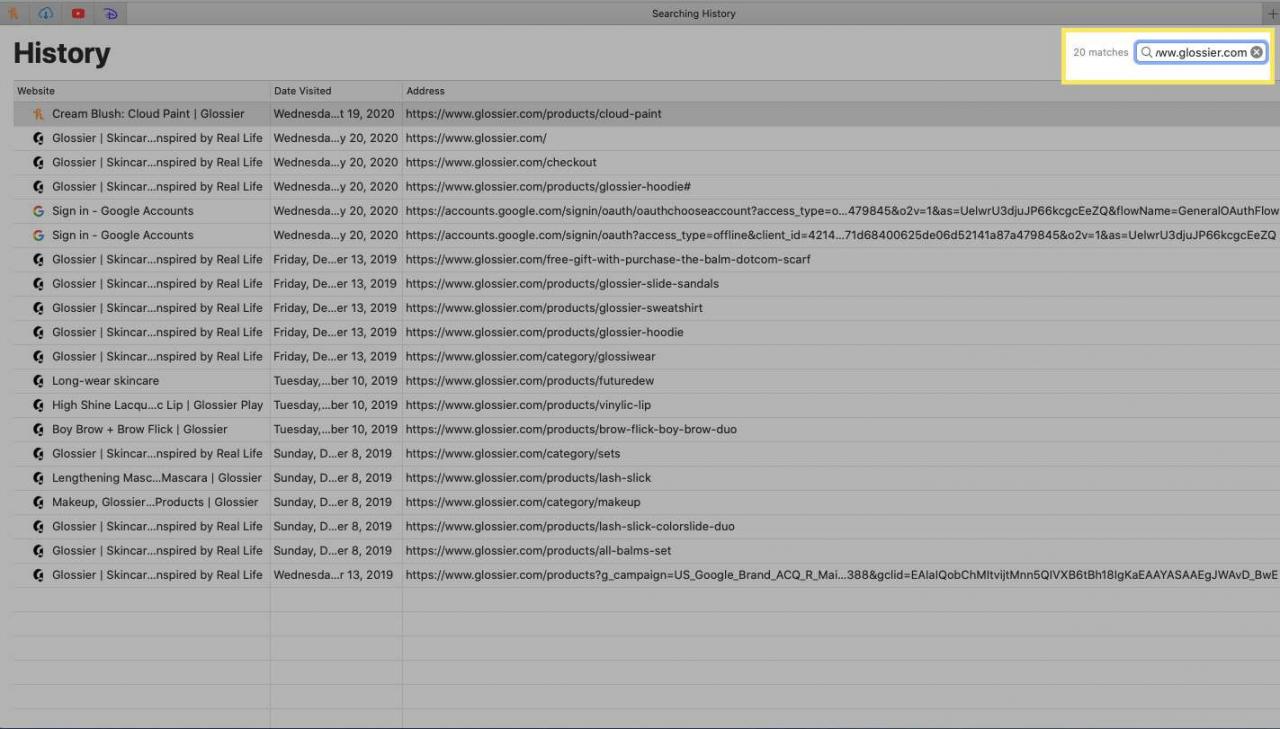
- Wählen Sie die Website aus, die Sie entfernen möchten.
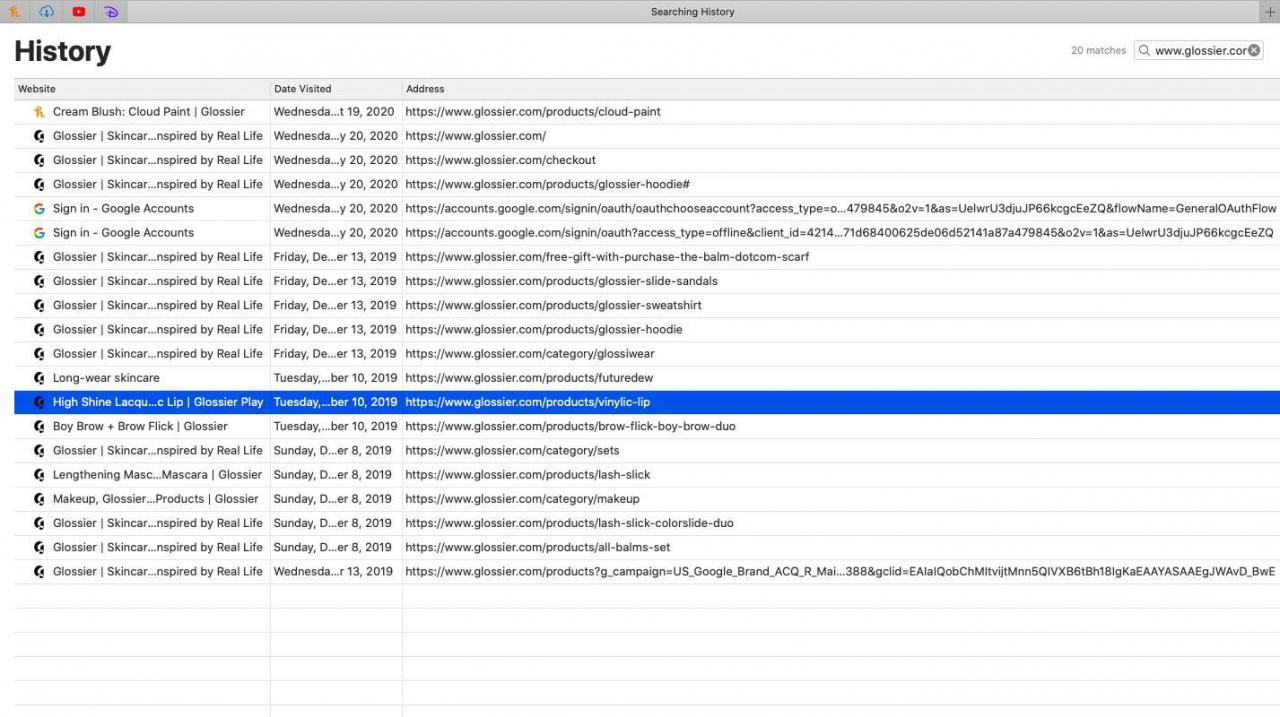
-
Pressen Sie Löschen. Die URL wird aus Ihrem Suchverlauf entfernt.
Löschen Sie Ihren gesamten Suchleistenverlauf
-
Öffnen Sie Safari und wählen Sie Verlauf> Verlauf löschen.
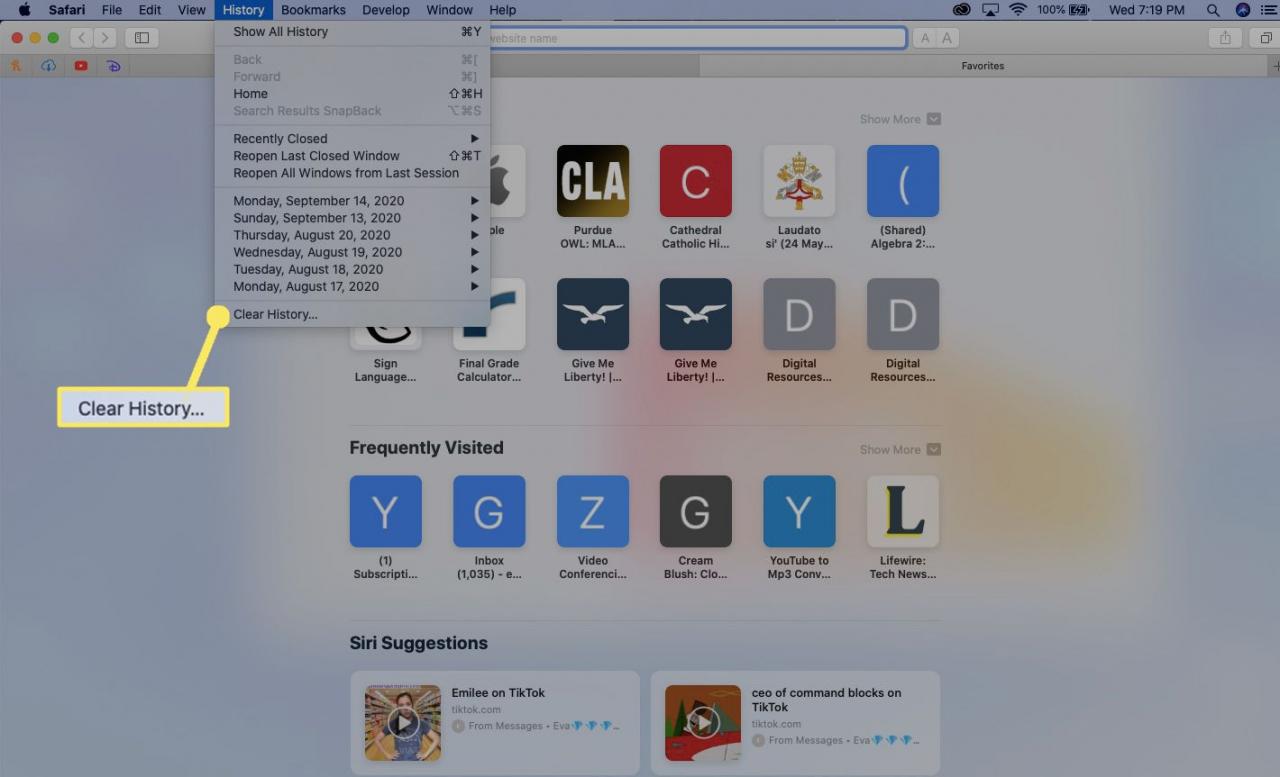
-
Neben Auswahl aufheben wählen Sie das Dropdown-Feld aus und wählen Sie die ganze Geschichte um Ihren gesamten Suchverlauf zu löschen.
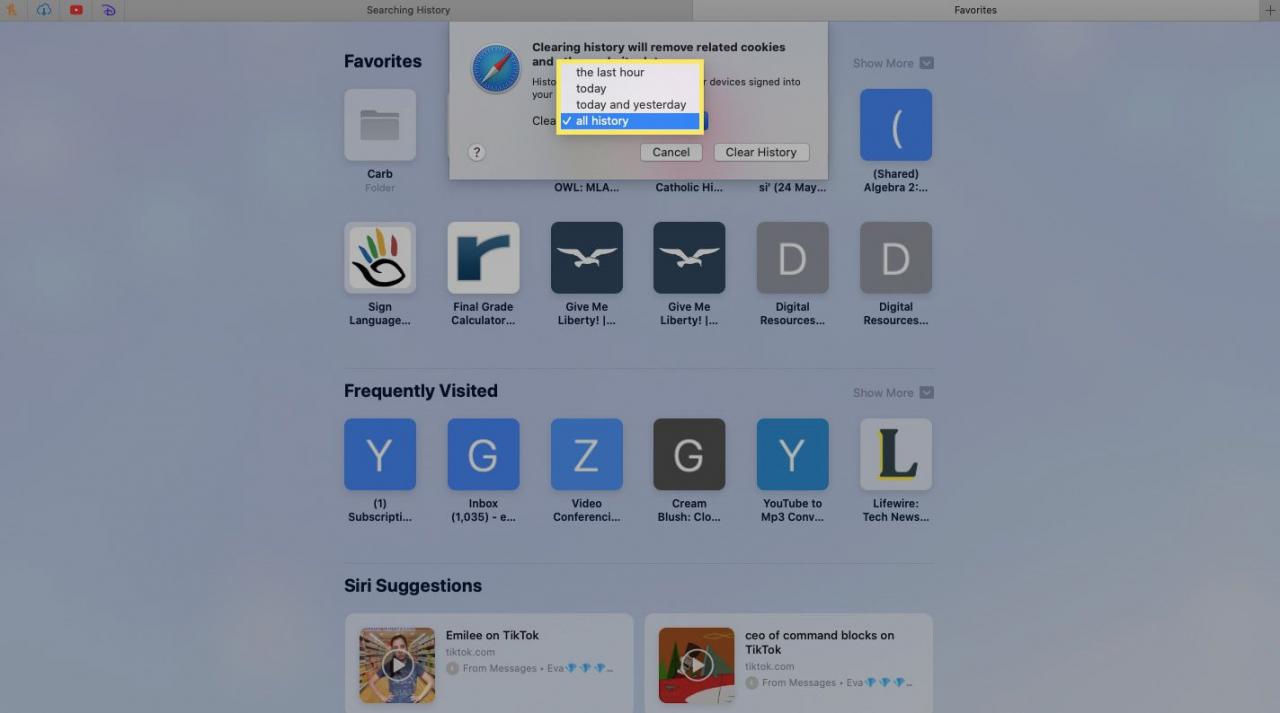
Optional wählen Sie die letzte Stunde, Sie uns noch heute, oder heute und gestern um den Verlauf während dieser Zeiträume zu löschen.
-
Wählen Sie Verlauf löschen aus. Safari löscht Ihren gesamten Suchverlauf.
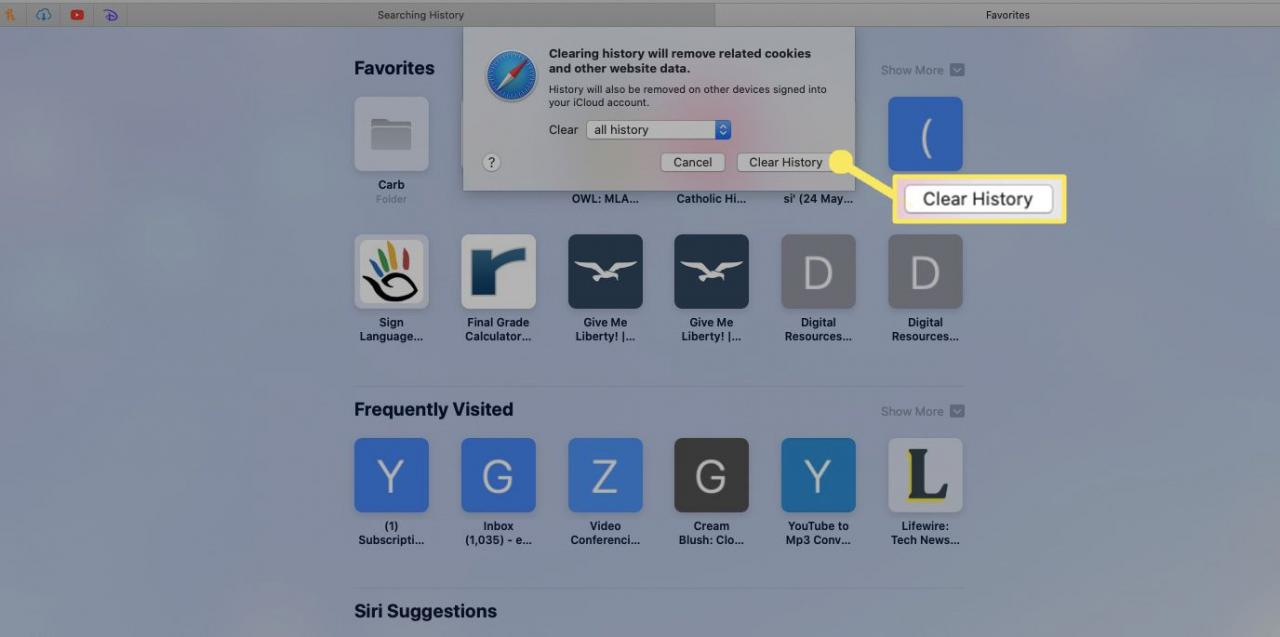
Löschen Sie den Suchleistenverlauf in Safari für iOS
Das Entfernen des Browserverlaufs unter Safari für iOS unterscheidet sich ein wenig von dem MacOS-Gegenstück.
Löschen Sie Ihren Suchleistenverlauf für einzelne Adressen
-
Öffnen Sie Safari und tippen Sie auf Lesezeichen Symbol (es sieht aus wie ein offenes Buch).
-
Tippen Sie auf die Das Unternehmen. Klicken Sie auf die Registerkarte (Uhrensymbol) und suchen Sie nach Adressen, die Sie entfernen möchten.
-
Wischen Sie auf einer einzelnen URL nach links und tippen Sie anschließend auf Löschen um es aus Ihrem Suchleistenverlauf zu entfernen.
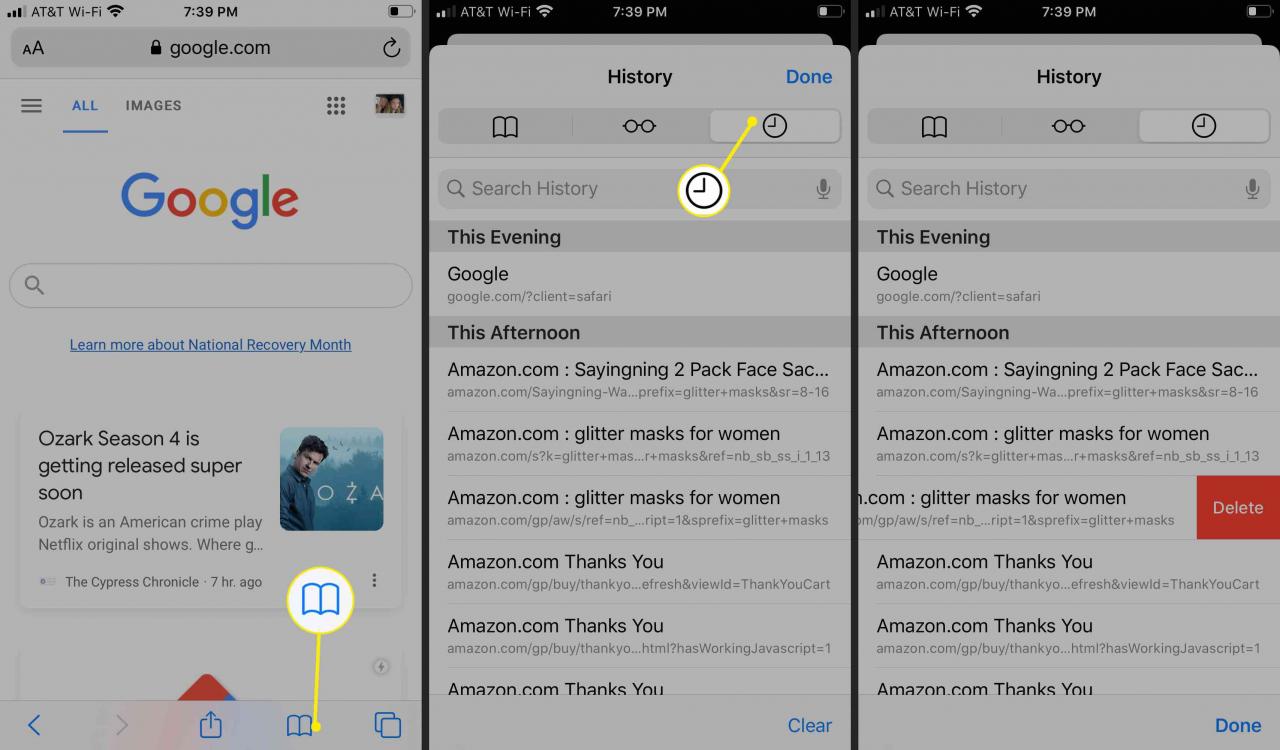
Löschen Sie Ihren gesamten Suchverlauf
-
Öffnen Sie die Einstellungen App und tippen Sie dann auf Safari.
-
Tippen Sie Löschen Sie Verlaufs- und Websitedaten.
-
Tippen Sie Löschen Sie Verlauf und Daten erneut, um Ihre Entscheidung zu bestätigen.